Page 1
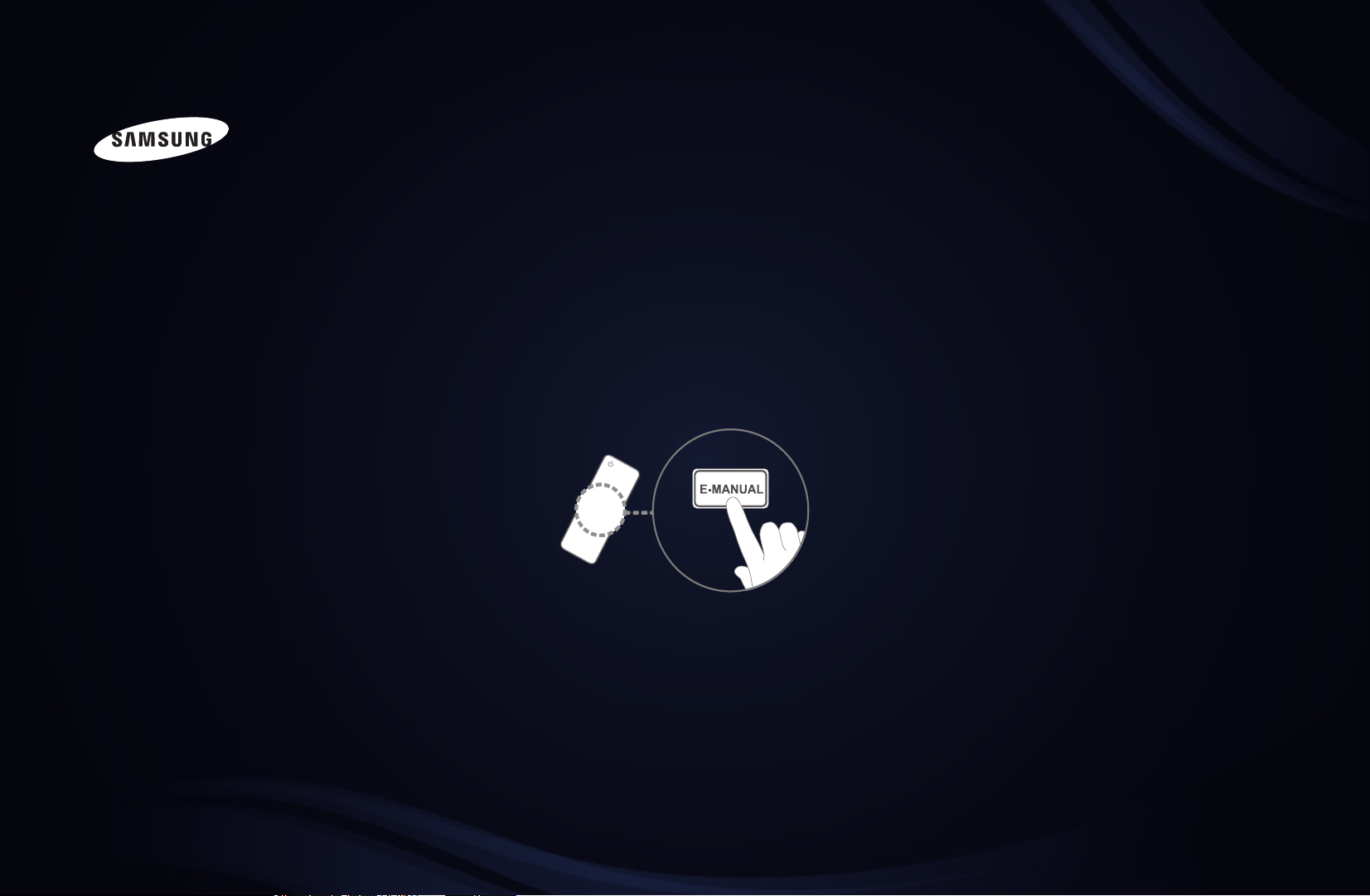
E-MANUAL
Благодарим за приобретение данного
устройства Samsung. Для наилучшего
обслуживания зарегистрируйте свое
устройство по адресу:
www.samsung.com/register
Модель_________ Серийный номер ________
Page 2
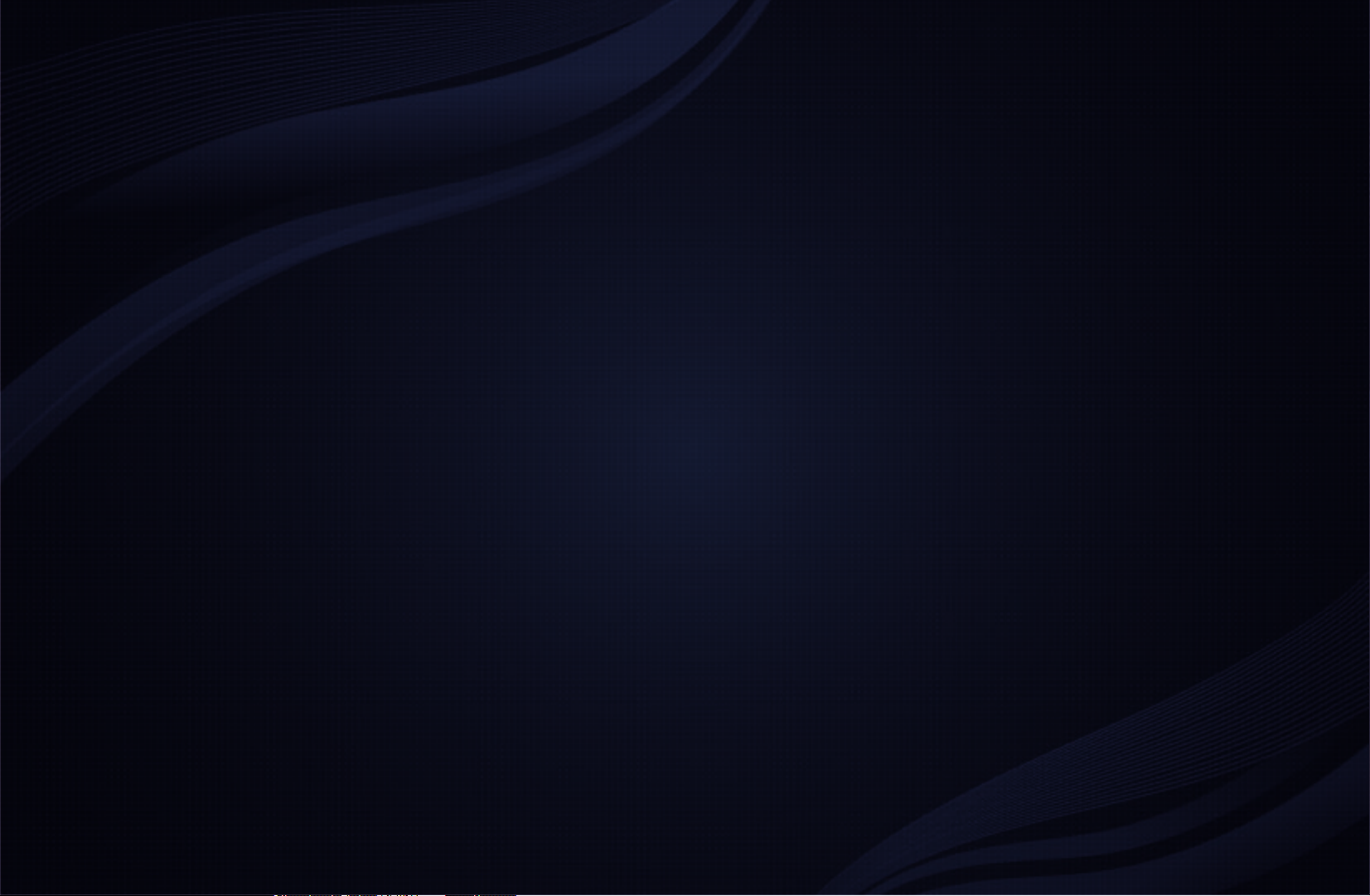
Содержание
Канал
• Использование кнопки INFO
(Текущая и следующая программы) 3
• Использование меню каналов 4
• Использование меню Канал 12
• Работа с избранными каналами 22
• Сохранение каналов в памяти 24
• Использование меню Канал
(“для спутникового ТВ”) 33
• Работа с избранными каналами
(для спутникового ТВ) 38
• Сохранение каналов в памяти
(для спутникового ТВ) 40
• Другие операции 52
Основные операции
• Изменение предварительно
настроенного режима изображения 55
• Настройка параметров изображения 56
• Настройка параметров изображения 57
• Изменение параметров изображения 63
• Настройка подключения телевизора
к компьютеру 74
• Изменение предварительно
настроенного режима звучания 77
• Настройка параметров звука 78
Предпочтение
• Настройка сети 88
• Установка времени 124
• Программа блокировки 133
• Решения для экономии
электроэнергии 136
• Другие операции 139
• Картинка в картинке (PIP) 147
• Поддержка 150
Дополнительные операции
• Использование 3D-функции 157
• Просмотр телевизора с
включенной функцией 3D 158
• Начало работы со Smart Hub 170
• Настройка Smart Hub 183
• Использование службы Smart Hub 186
• О программе AllShare™ 207
• Настройка AllShare™ 208
• Anynet+ 212
• Настройка Anynet+ 217
• Переключение между устройствами,
поддерживающими функцию Anynet+ 219
• Прослушивание через ресивер 221
• Использование службы Smart Hub 223
• Подключение устройства USB 224
• Подключение к компьютеру
через сеть 225
• Записанная ТВ-пр. 234
• Видео 245
• Музыка 253
• Фотографии 258
• Содержимое мультимедиа –
дополнительная функция 260
Прочее
• Устранение неполадок 273
• Подключение через гнездо
COMMON INTERFACE 296
• Функция “Телетекст”
(зависит от страны) 300
• Замок Kensington для защиты
от краж 305
• Лицензия 307
Просмотр электронного руководства
• Просмотр электронного руководства 310
Руководство 317
Page 3
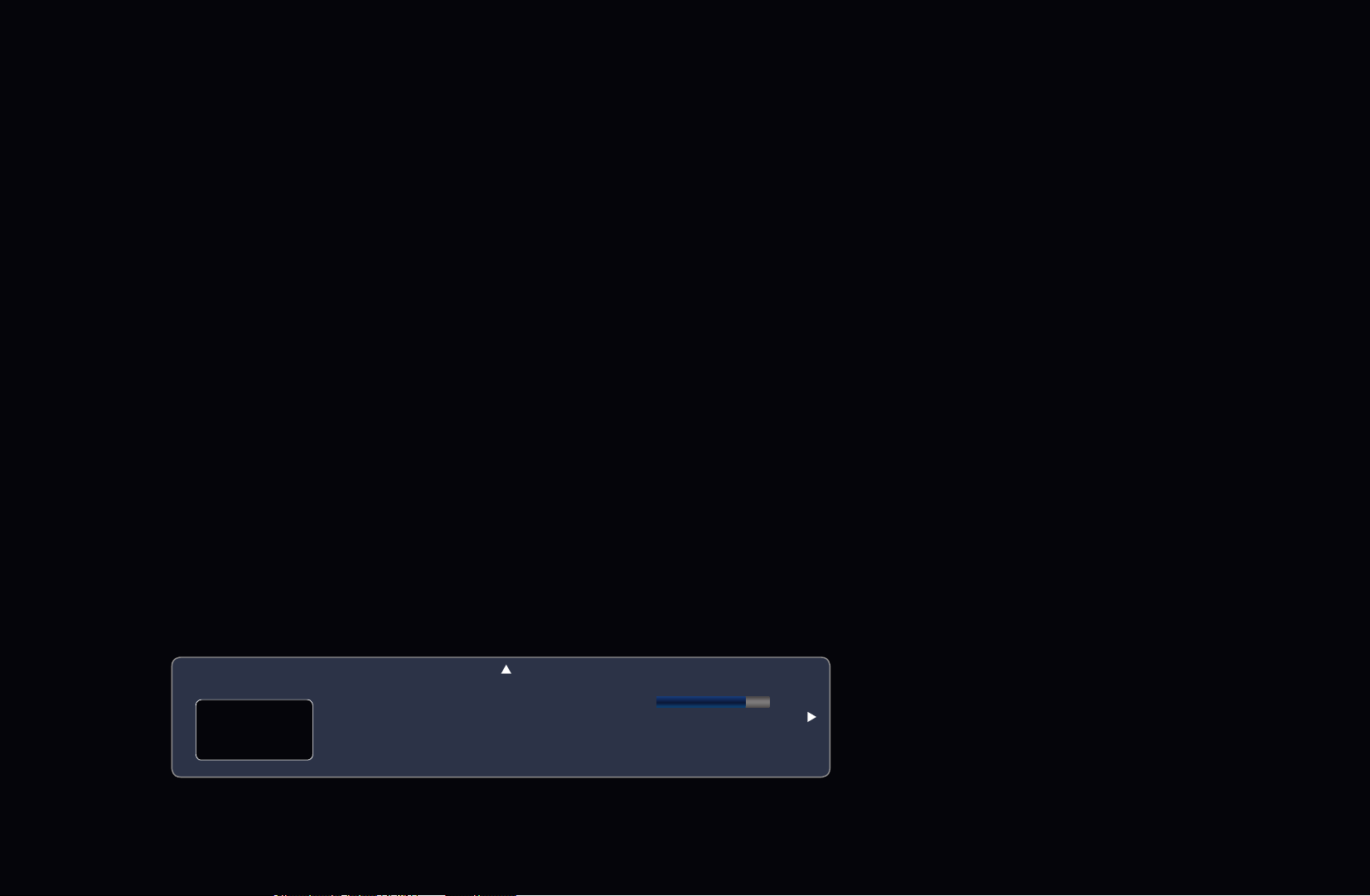
Канал
❑ Использование кнопки INFO (Текущая и следующая
программы)
На дисплее отображается номер текущего канала и состояние некоторых
настроек аудио и видео.
В окне текущей и следующей программы отображаются ежедневно
обновляемые сведения о телепрограммах, идущих на всех каналах в
определенное время.
●
Чтобы найти нужную программу на текущем канале, воспользуйтесь
кнопками l, r.
●
Чтобы просмотреть информацию по другим каналам, воспользуйтесь
кнопками
u, d
кнопку ENTER
abc1
Life On Venus Avenue
DTV Air
15
,
Без классификации
No Detaild Information
. Если необходимо перейти на выбранный канал, нажмите
.
E
18:11 Thu 6 Jan
18:00 ~ 6:00
Информация
a
Русский
▶
Page 4
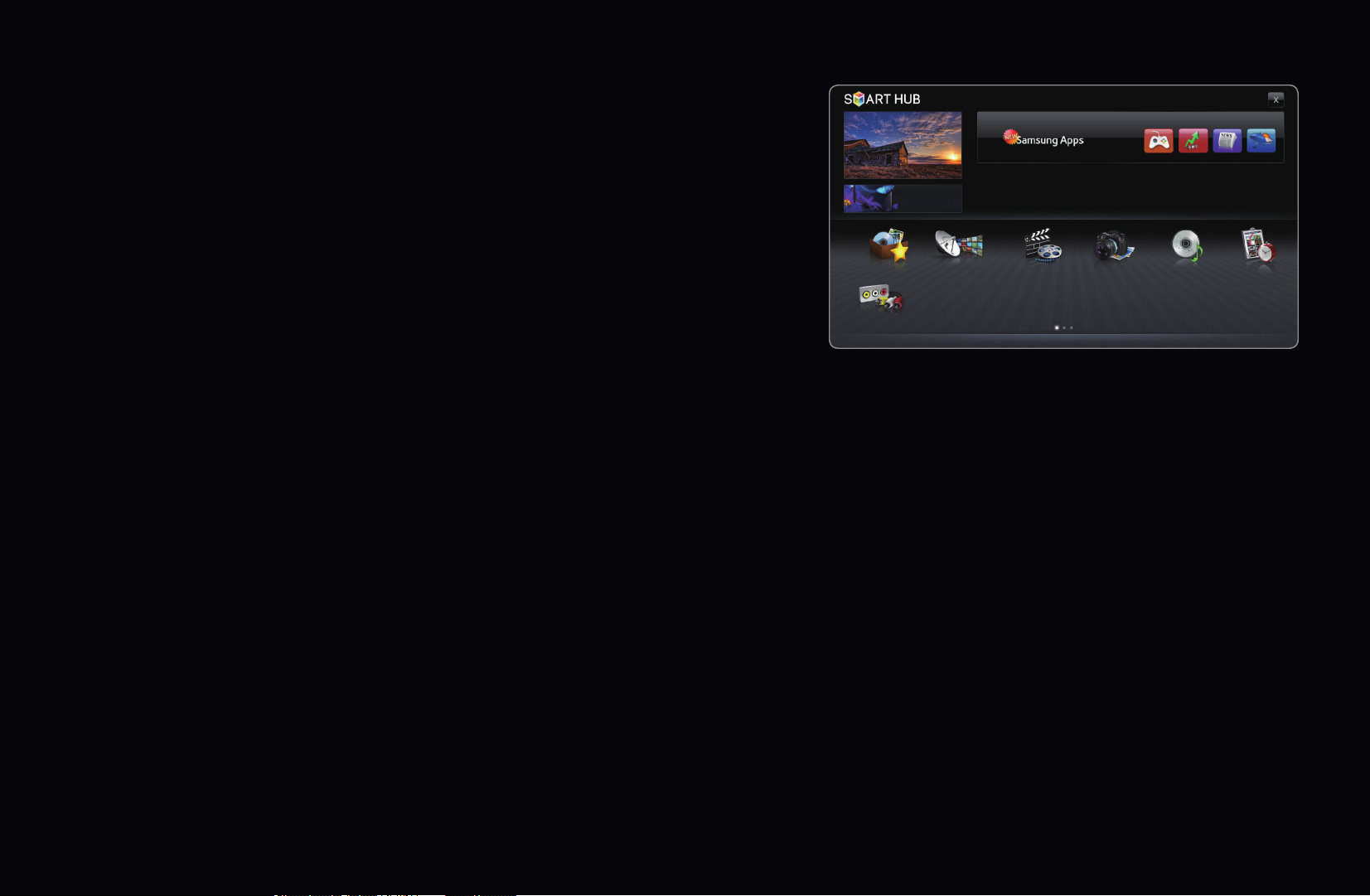
❑Использование меню каналов
Нажмите кнопку SMART HUB, чтобы
Samsung Apps
выбрать меню, которое необходимо
использовать. Отобразятся все экраны.
■Телегид
Сведения о программах в электронном
телегиде (EPG) предоставляются
Избранное
Источник
● Представленное меню может отличаться в
зависимости от модели устройства.
Канал Видео
Вход b Сортировка по { Режим ред } Настройки
a
Фото Музыка
Диспетчер
расписания
вещательными компаниями. Используя
◀ ◀▶
программу телепередач, составленную вещательной компанией, можно
заранее выбрать программы для просмотра, чтобы в указанное время
телевизор автоматически переключился на нужный канал. В зависимости от
состояния канала сведения о программах могут быть устаревшими или не
отображаться вовсе.
Русский
Page 5
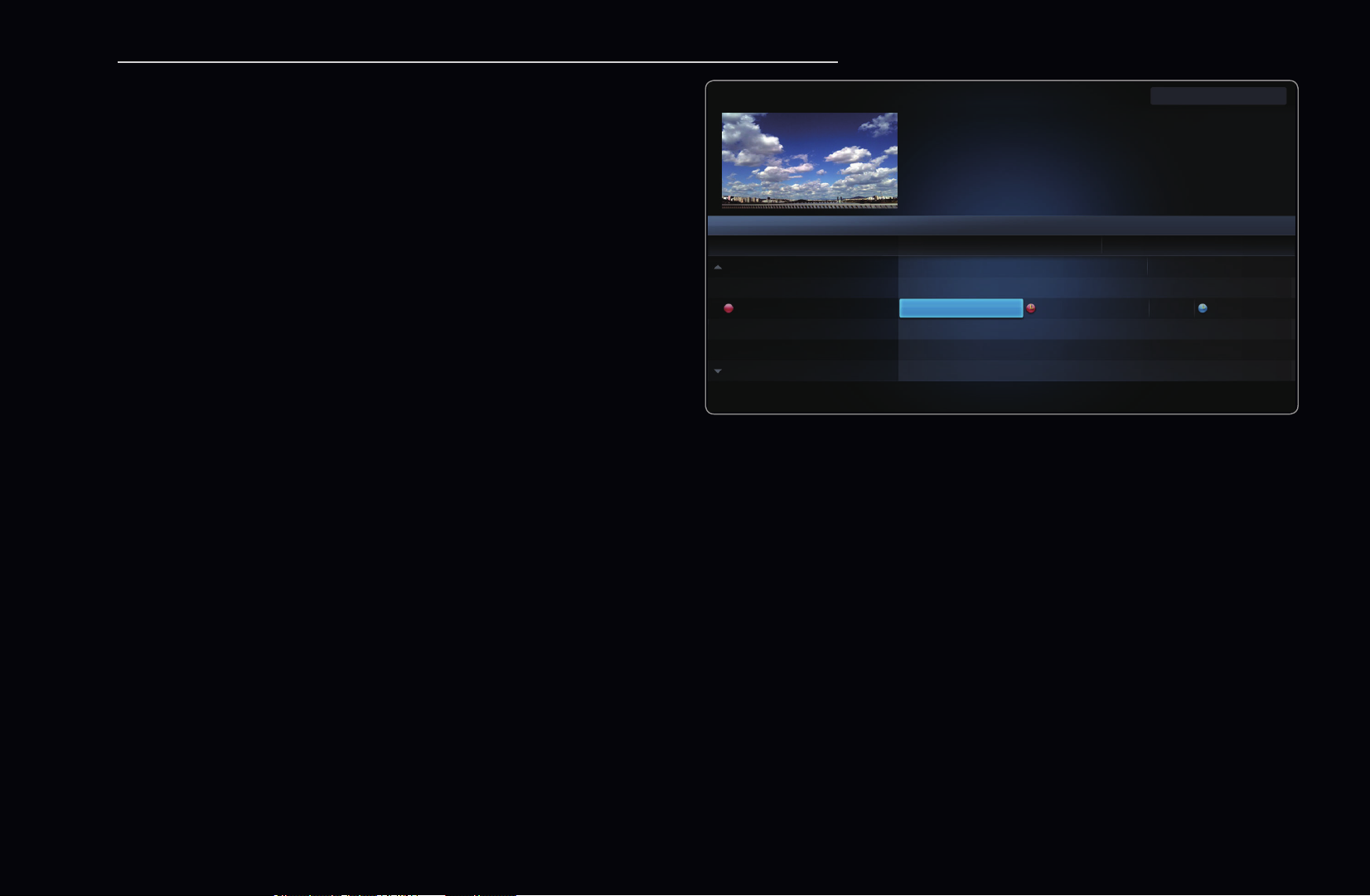
Использование функции просмотра каналов
Красная кнопка (Дисп. расп):
a
отображение экрана Дисп. расп.
Зеленая кнопка (-24 часа):
b
Просмотр списка программ,
которые будут транслироваться в
ближайшие 24 часа.
Желтая кнопка (+24 часа):
{
◀ ▶
просмотр списка программ,
Телегид
DTV Air 05.1 Globo HD
TELA QUENTE (HD)
10:05 pm – 12:10 pm
10
DESVENTURAS EM SERIE (HD)
Просм.канал. – Все каналы
Сегодня 10:00 pm – 11:00 pm 11:00 pm – 12:00 pm
04.1 Globo HD
05.1 DiscoveryH&L
05.2 TV GloboSD
05.3 price-drop.tv
05.4 QVC
05.5 R4DTT
Дисп. расп b -24 часа { +24 часа } Реж.кан. ; Информация k Страница E Расписание
a
American Chopper
Programmes resume at 06:00
Home and...
Нет информации
QVC Selection
Нет информации
Пт, 1 Янв 2:10 am
Tine Team
Fiv...Нет информации Dark Angel
которые будут транслироваться через 24 часа.
Синяя кнопка (Реж.кан.): выбор типа каналов, которые будут
}
отображаться в окне Телегид.
Русский
Page 6
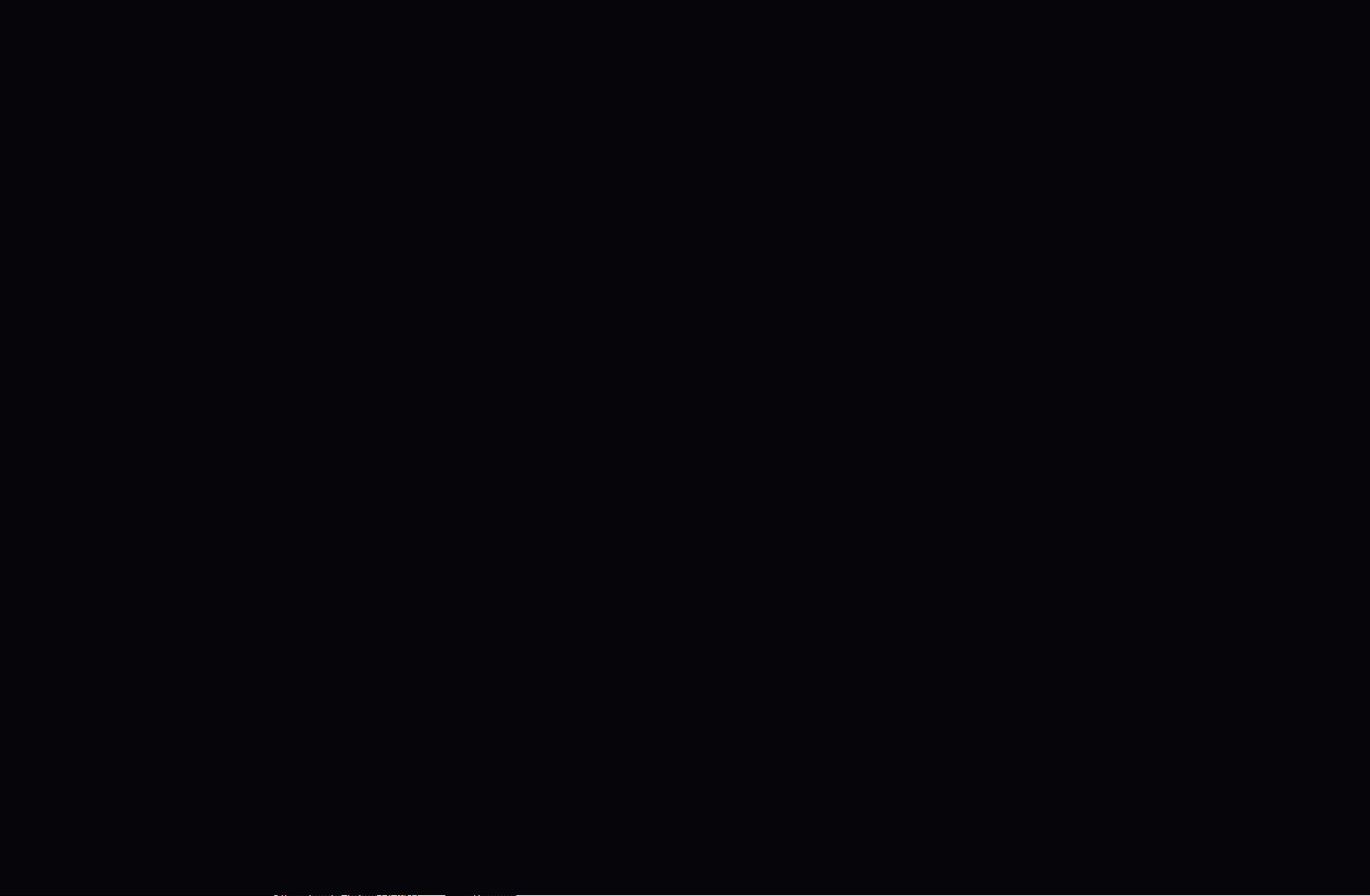
;
k
E
Информация: просмотр сведений о выбранной программе.
(Страница): переход к предыдущей или следующей странице.
(Часы / Расписание): если выбрана текущая программа, она начинает
воспроизводиться. / если выбрана следующая программа, ее можно
зарезервировать.
◀ ◀▶
Русский
Page 7
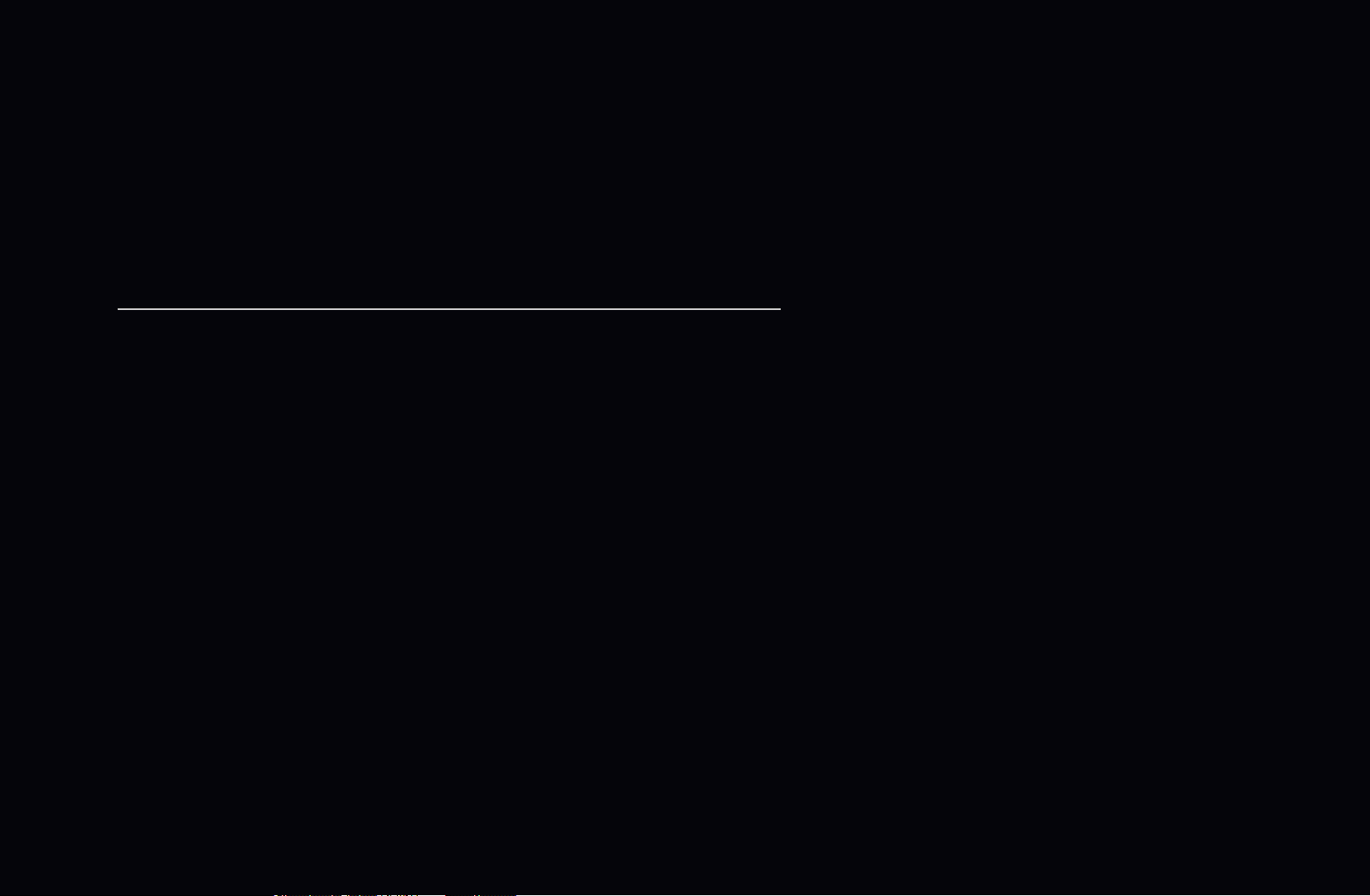
■Диспетчер расписания
O
SMART HUB
Диспетчер расписания
→
ENTER
→
E
Можно просматривать, изменять или удалять каналы, сохраненные для
просмотра.
Использование функции Просм. по тайм.
Можно настроить автоматическое включение нужного канала в заданное
время. Сначала необходимо настроить текущее время.
◀ ▶
1. Нажмите кнопку ENTER
, чтобы выбрать Диспетчер расписания.
E
Появится экран Диспетчер расписания.
2. Нажмите кнопку ENTER
, чтобы добавить ручное резервирование.
E
Отобразится всплывающее окно.
3. Нажмите кнопку l или r для выбора параметра Просм. по тайм..
Русский
Page 8
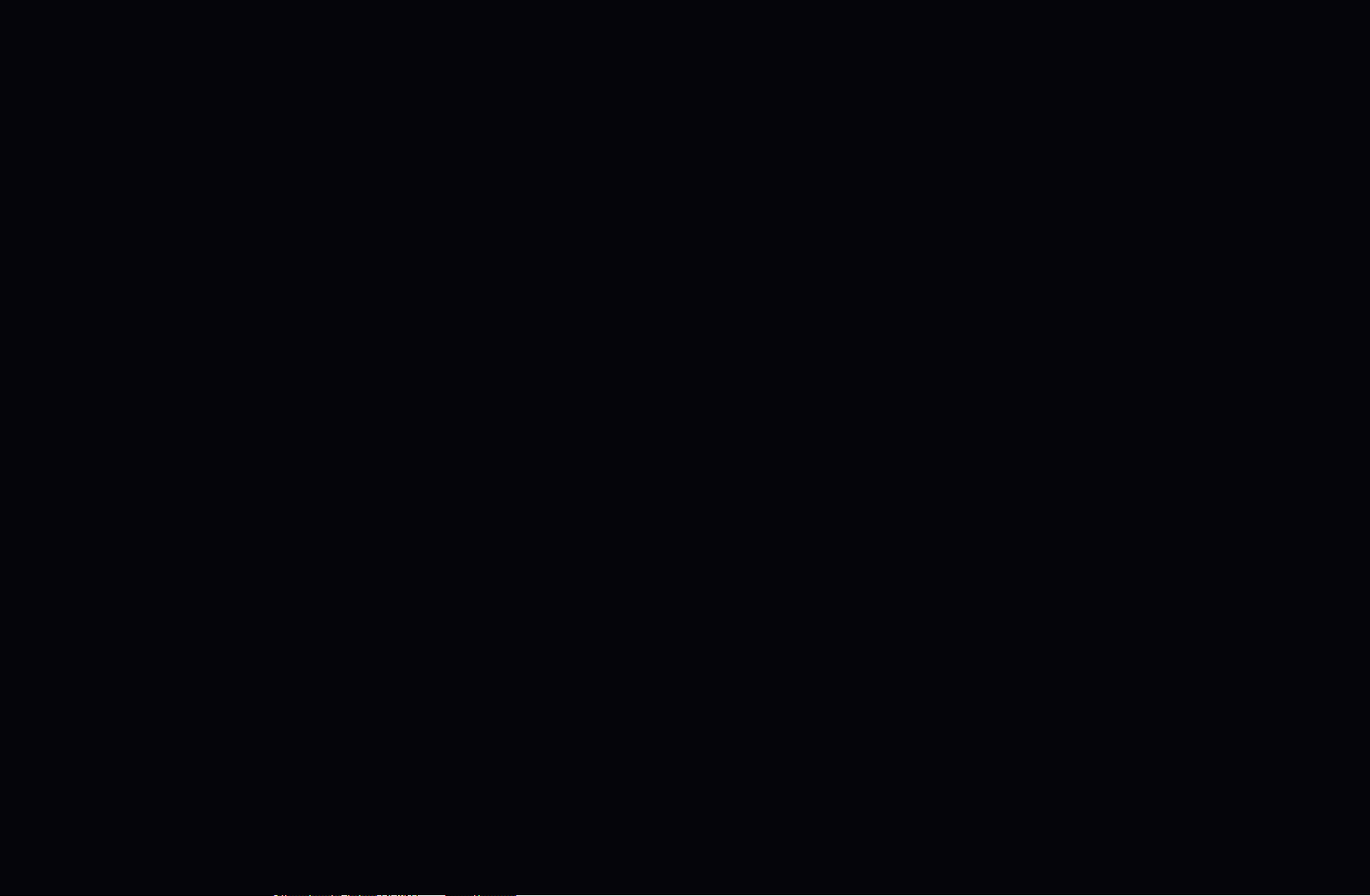
4. Нажмите кнопки l / r /
u
/
, чтобы настроить параметры Антенна,
d
Канал, Повтор или Время начала.
●
Антенна: выберите необходимый источник сигнала телевещания.
●
Канал: выберите нужный канал.
●
Повтор: по своему усмотрению выберите одно из значений – Один раз,
Ручной, Сб-Вс, Пн-Пт или Ежедн.. Если выбрано значение Ручной,
можно задать конкретный день включения данной функции.
N
Выбранный день отмечен значком
c
.
◀ ◀▶
●
Дата: можно установить нужную дату.
N
Этот параметр доступен при выборе значения Один раз для
параметра Повтор.
●
Время начала: можно установить нужное время начала.
Русский
Page 9
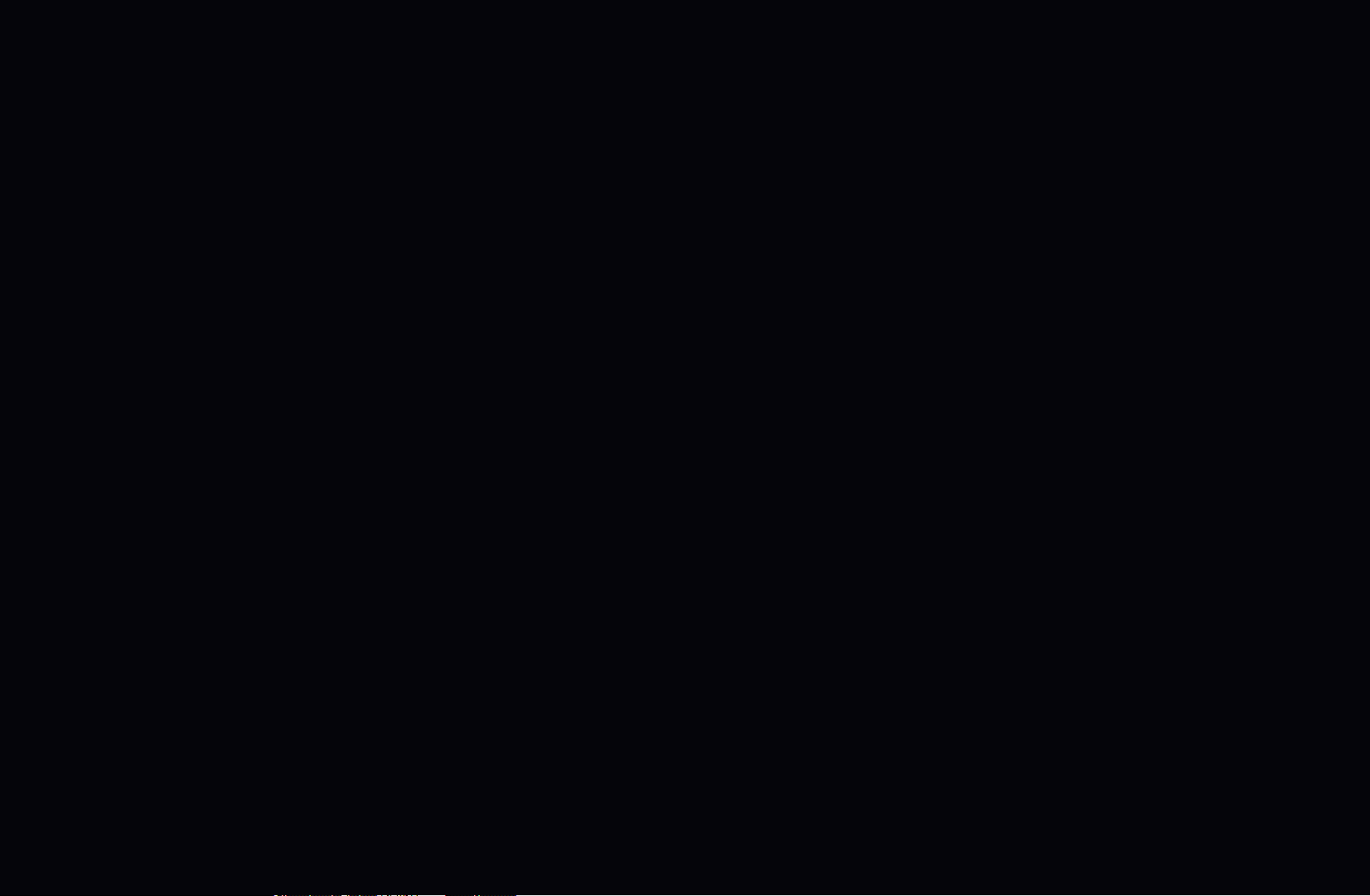
N
На экране Подробные сведения можно изменить или отменить
резервирование.
●
Отмена расписаний: отмена программы, запланированной для
просмотра.
●
Правка: изменение программы, запланированной для просмотра.
●
Возврат: возврат к предыдущему экрану.
N
Резервировать можно только каналы, сохраненные в памяти.
◀ ▶
Русский
Page 10
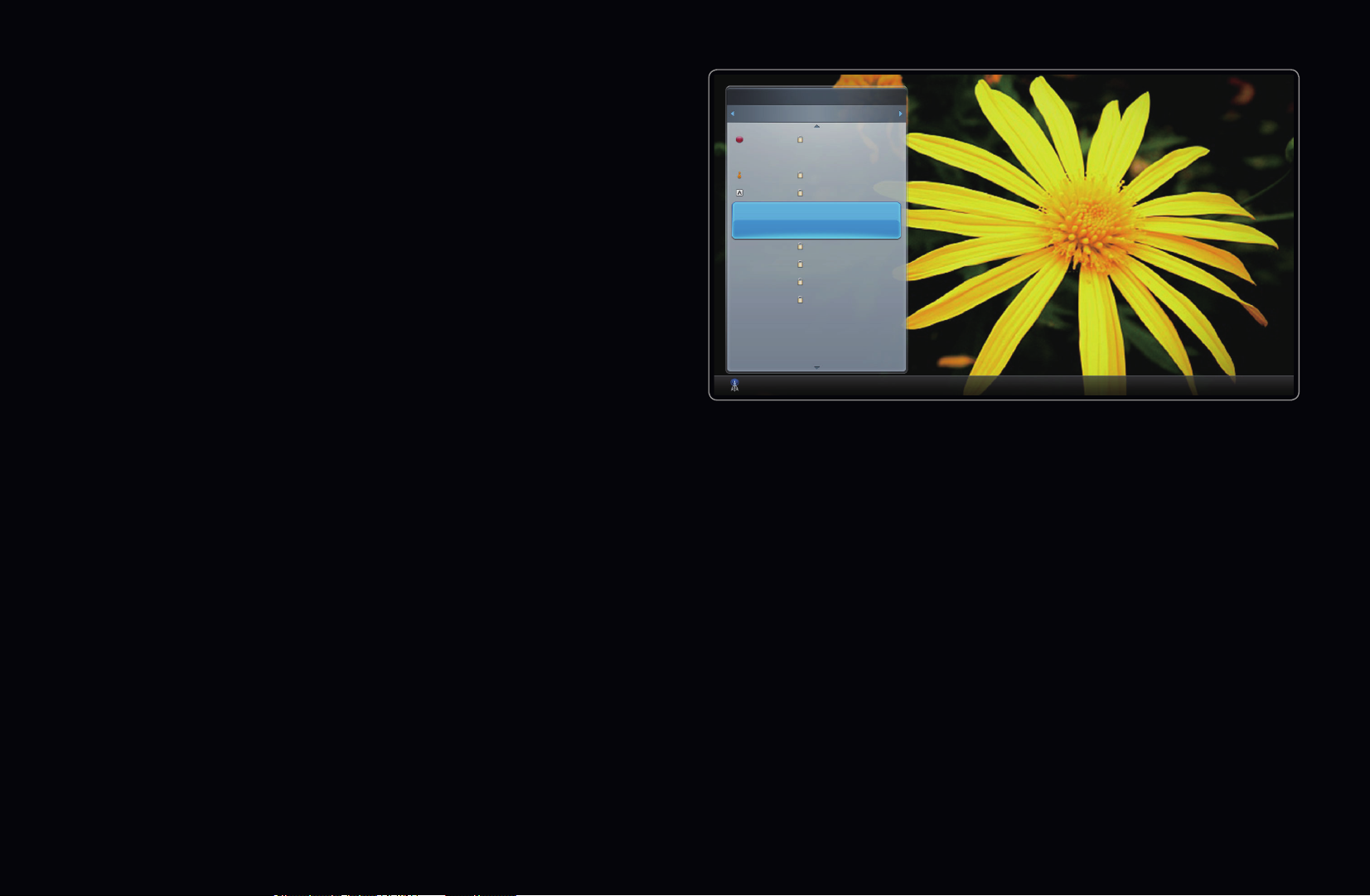
■Список каналов
2 B
3 C
4 D
5 E
No Information
6 F
7 G
8 H
9 I
10 J
11 K
12 L
1 A
Можно просмотреть все найденные
Список каналов
Все каналы
каналы.
O
При нажатии кнопки CH LIST
на пульте дистанционного
управления сразу отобразится
экран Список каналов.
Антенна { Просм.прогр. L Реж.кан. E Просмотр k Страница
Антенна
● Представленное здесь изображение может
◀ ◀▶
отличаться в зависимости от модели устройства.
a
Русский
Page 11
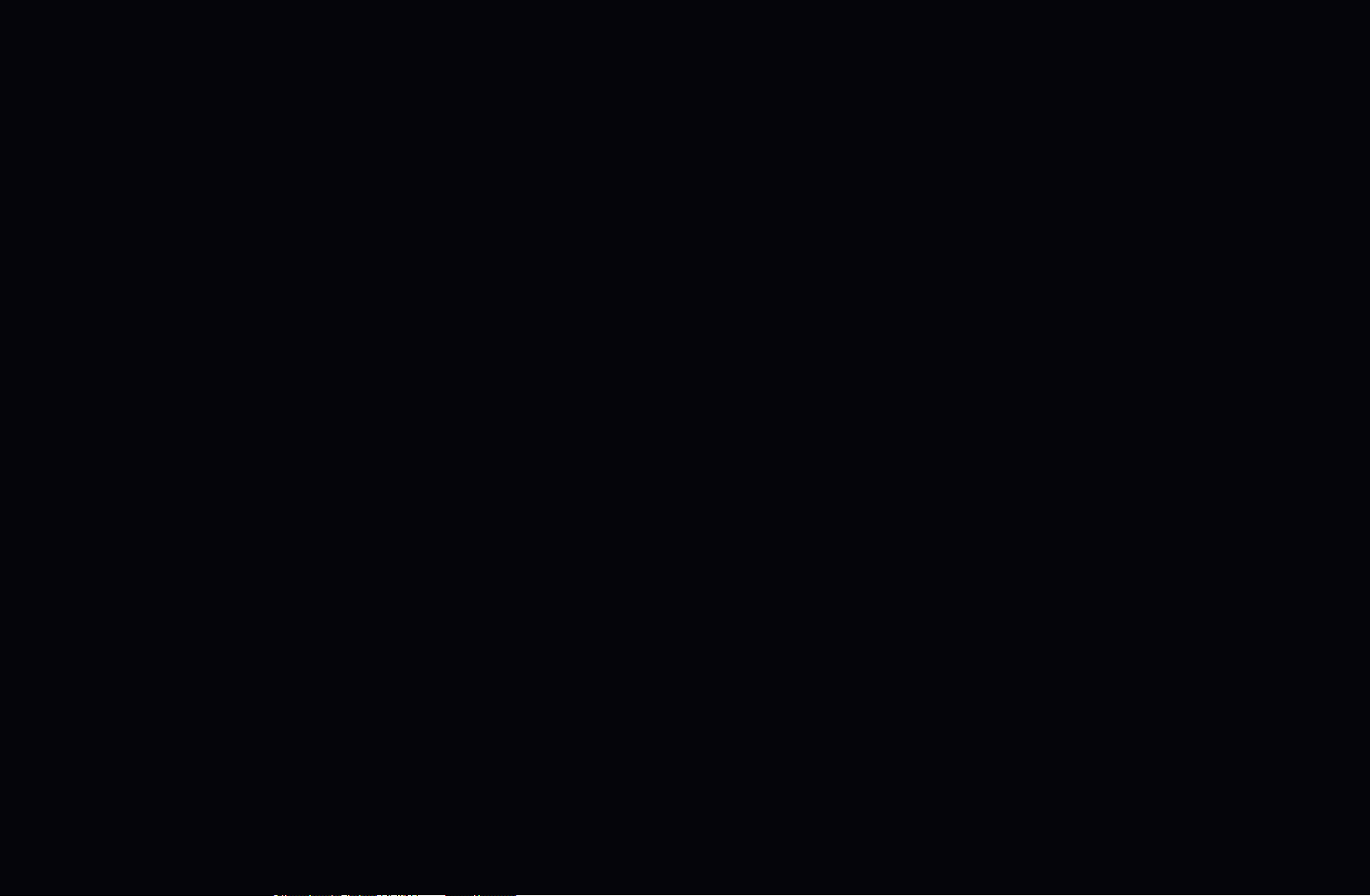
N
Использование функциональных кнопок при работе с экраном Список
каналов.
●
Красная кнопка (Антенна):переключение в режим Антенна, Кабель
a
или Спутник.
N
Параметр может отличаться в зависимости от страны.
●
Желтая кнопка (Просм.прогр. / Просм.канал.): отображение
{
программы при выборе цифрового канала. возврат к экрану просмотра
каналов.
◀ ▶
●
l r
Реж.кан.:переход к типу каналов, которые необходимо отобразить на
экране Список каналов.
N
Параметр может отличаться в зависимости от страны.
●
Просмотр / Информация: просмотр выбранных каналов. / просмотр
E
сведений о выбранной программе.
●
Страница: переход к предыдущей или следующей странице.
k
Русский
Page 12
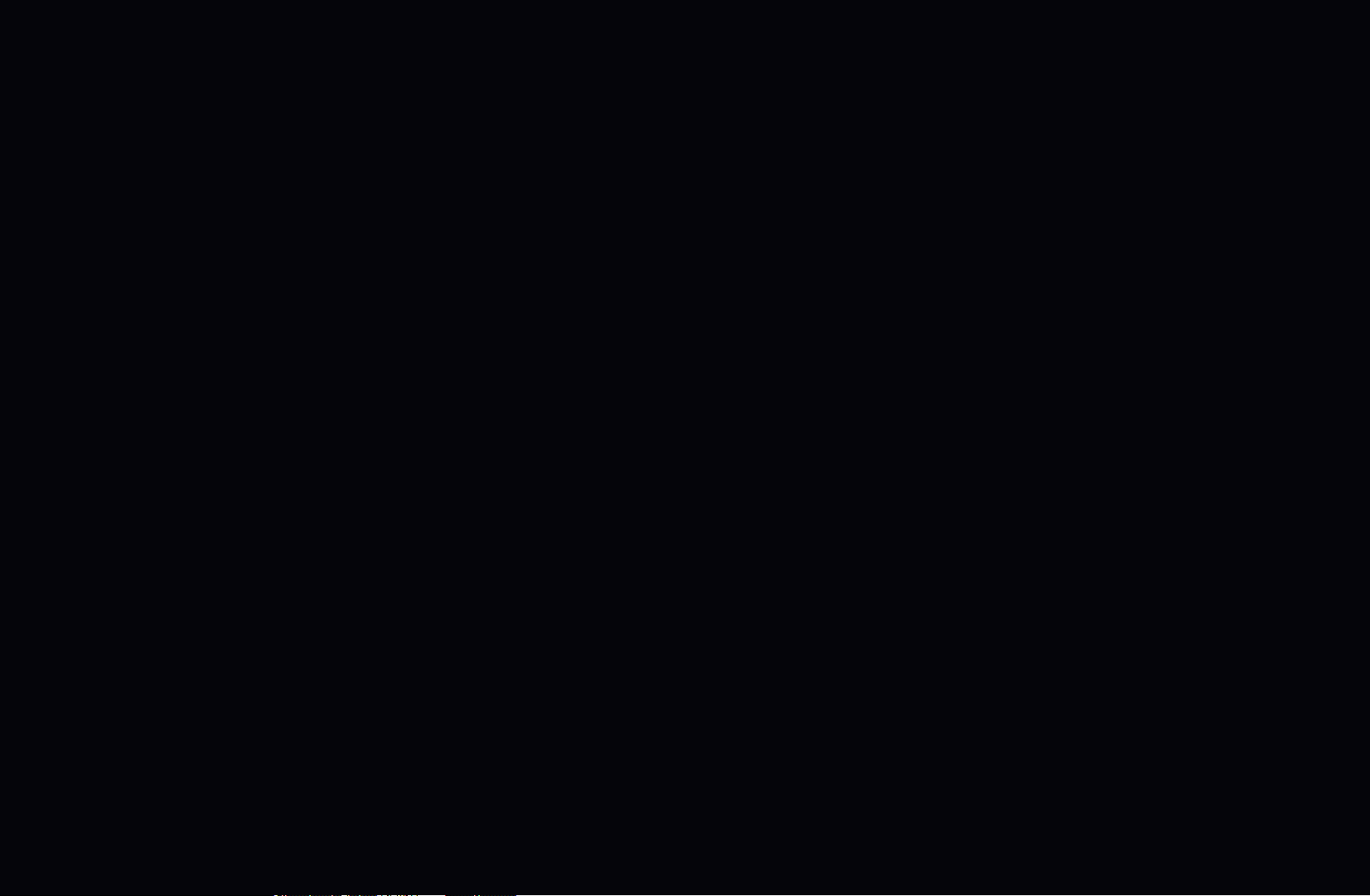
❑Использование меню Канал
N
Параметр может отличаться в зависимости от страны.
■Канал
O
SMART HUB
Канал
→
ENTER
→
E
Удаление каналов, выбор избранных каналов, а также использование
телегида по цифровому телевещанию. Изменение настроек антенны или
каналов с помощью меню в правом верхнем углу экрана.
◀ ◀▶
Русский
Page 13
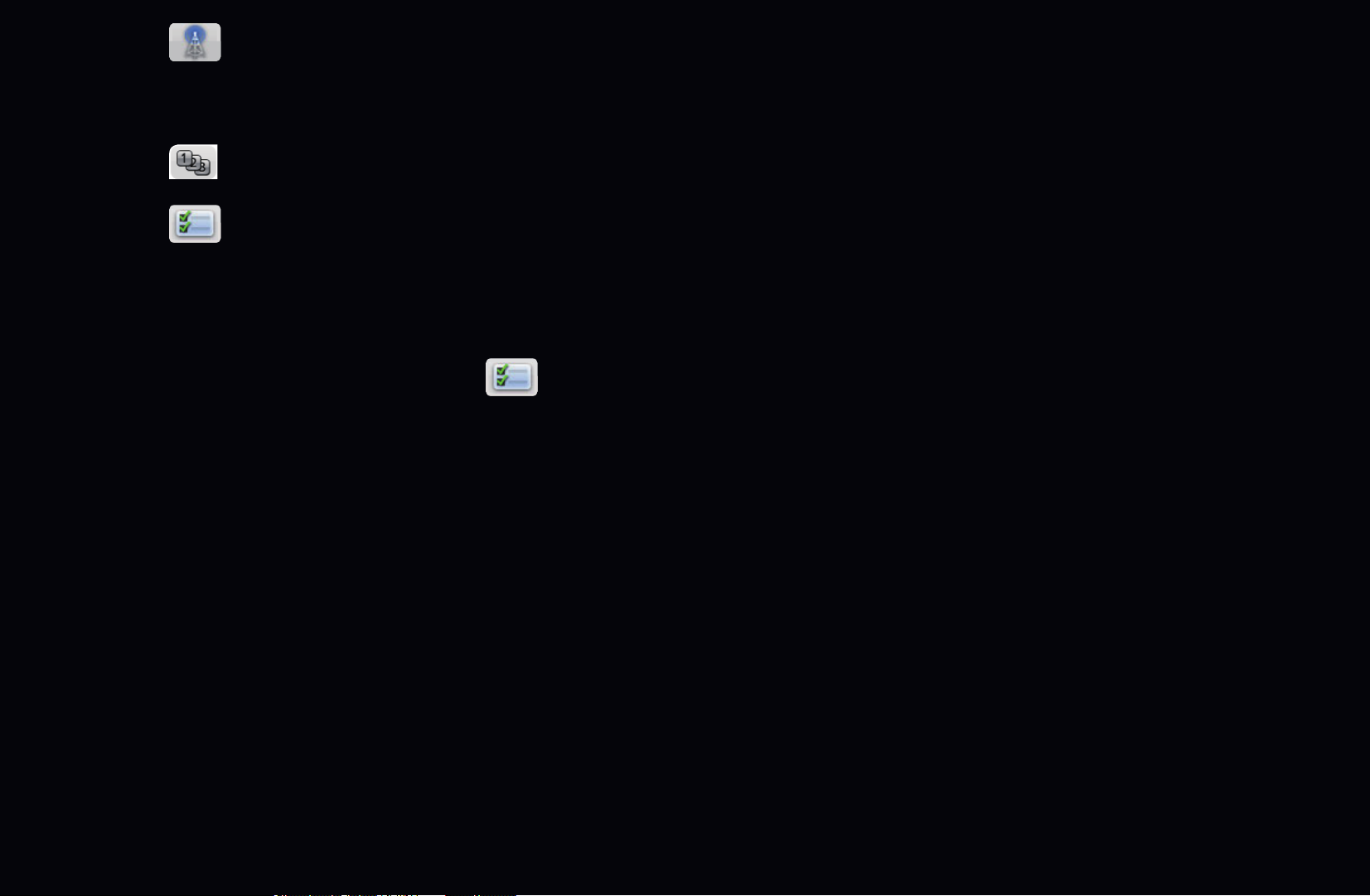
●
N
Параметр может отличаться в зависимости от страны.
●
●
Антенна: Переключение источников сигнала.
Сортировка : сортировка списка по имени или номеру канала.
Режим ред.: удаление каналов, заданных в разделе Избранное.
Информацию о добавлении каналов в раздел избранных см. в разделе
“Работа с избранными каналами”.
1. Выберите значок
нажмите кнопку ENTER
Режим ред в правом верхнем углу экрана и
.
E
◀ ▶
Русский
Page 14
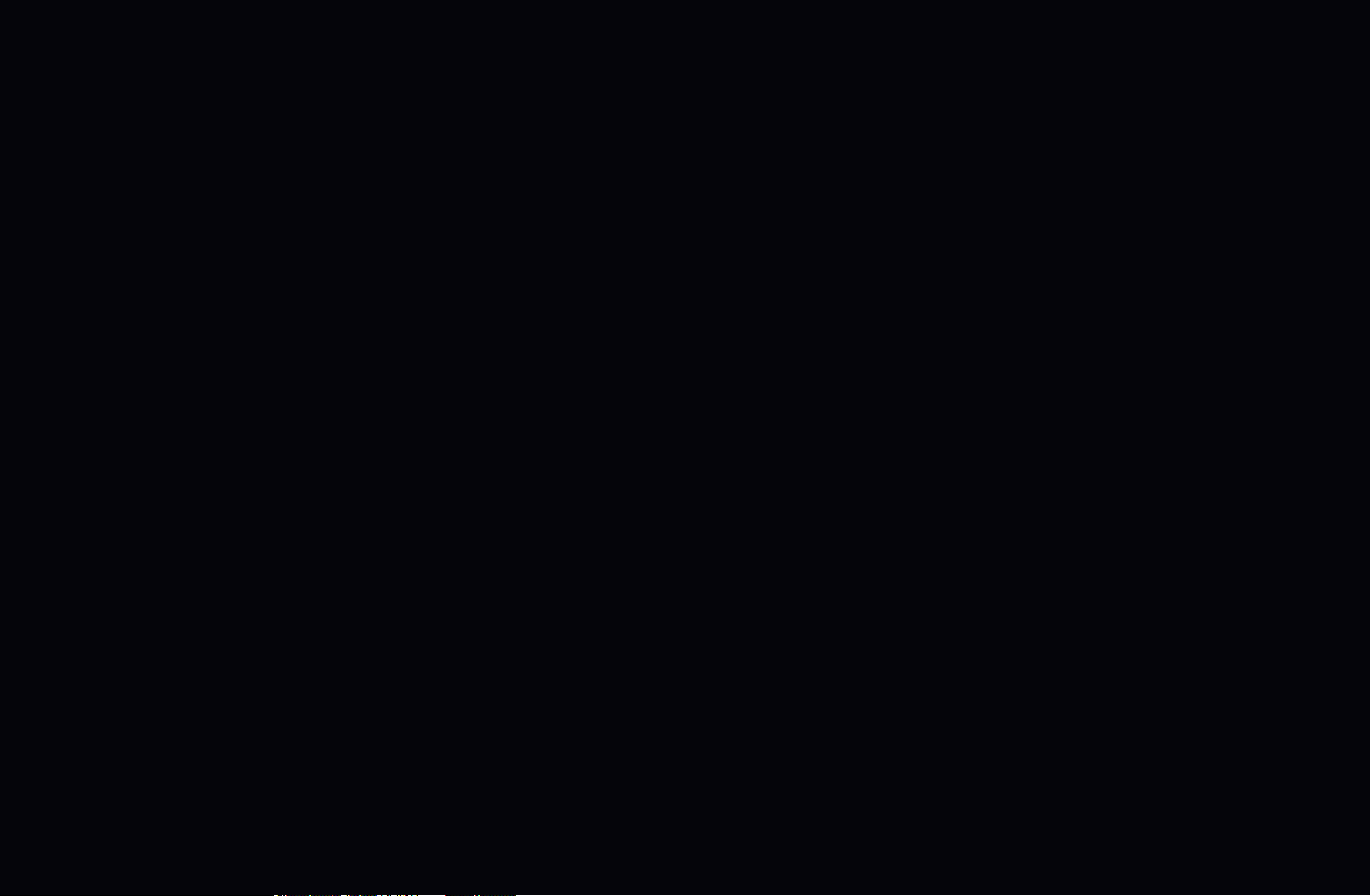
2. С помощью кнопок со стрелками выберите канал для добавления
в список “Избранное” и нажмите кнопку ENTER
. Слева от
E
выбранного канала отобразится галочка.
N
Можно выбрать несколько каналов.
N
Для отмены выбора канала нажмите кнопку ENTER
еще раз.
E
3. Выберите параметр Изм. избранное в верхней части экрана и
нажмите кнопку ENTER
. Появится всплывающее окно Изм.
E
избранное.
◀ ◀▶
Русский
Page 15
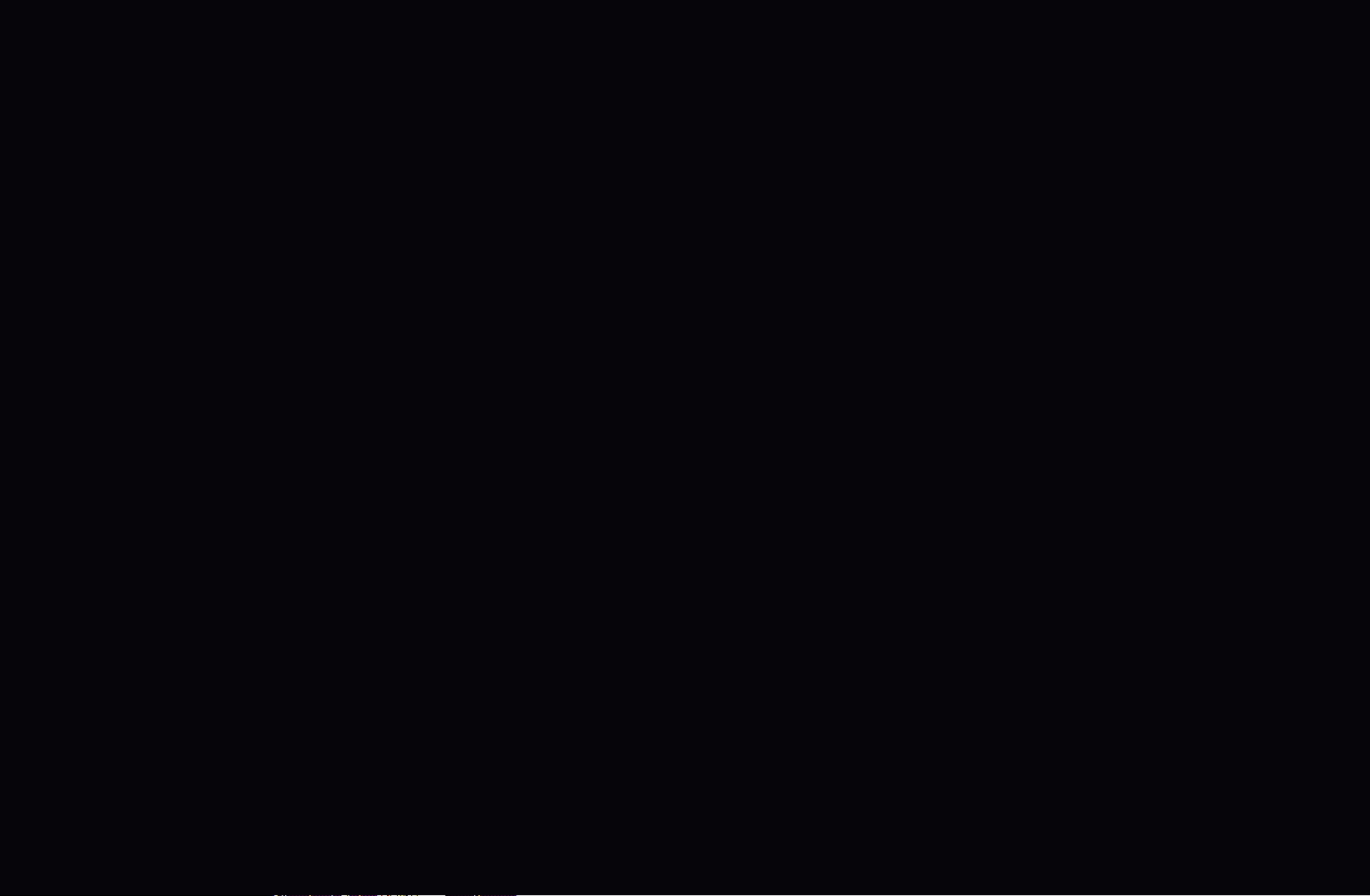
4. Выделите группу в списке “Избранное” и нажмите кнопку ENTER
N
На экране Изм. избранное отображаются пять групп (Избранное 1,
Избранное 2 и т.д.). Избранный канал можно добавить в любую из
этих групп. Выберите группу с помощью кнопок со стрелками вверх
и вниз на пульте дистанционного управления.
E
.
5. Выберите OK, и нажмите кнопку ENTER
E
.
6. Нажмите кнопку RETURNR для выхода из режима Режим ред..
◀ ▶
Русский
Page 16
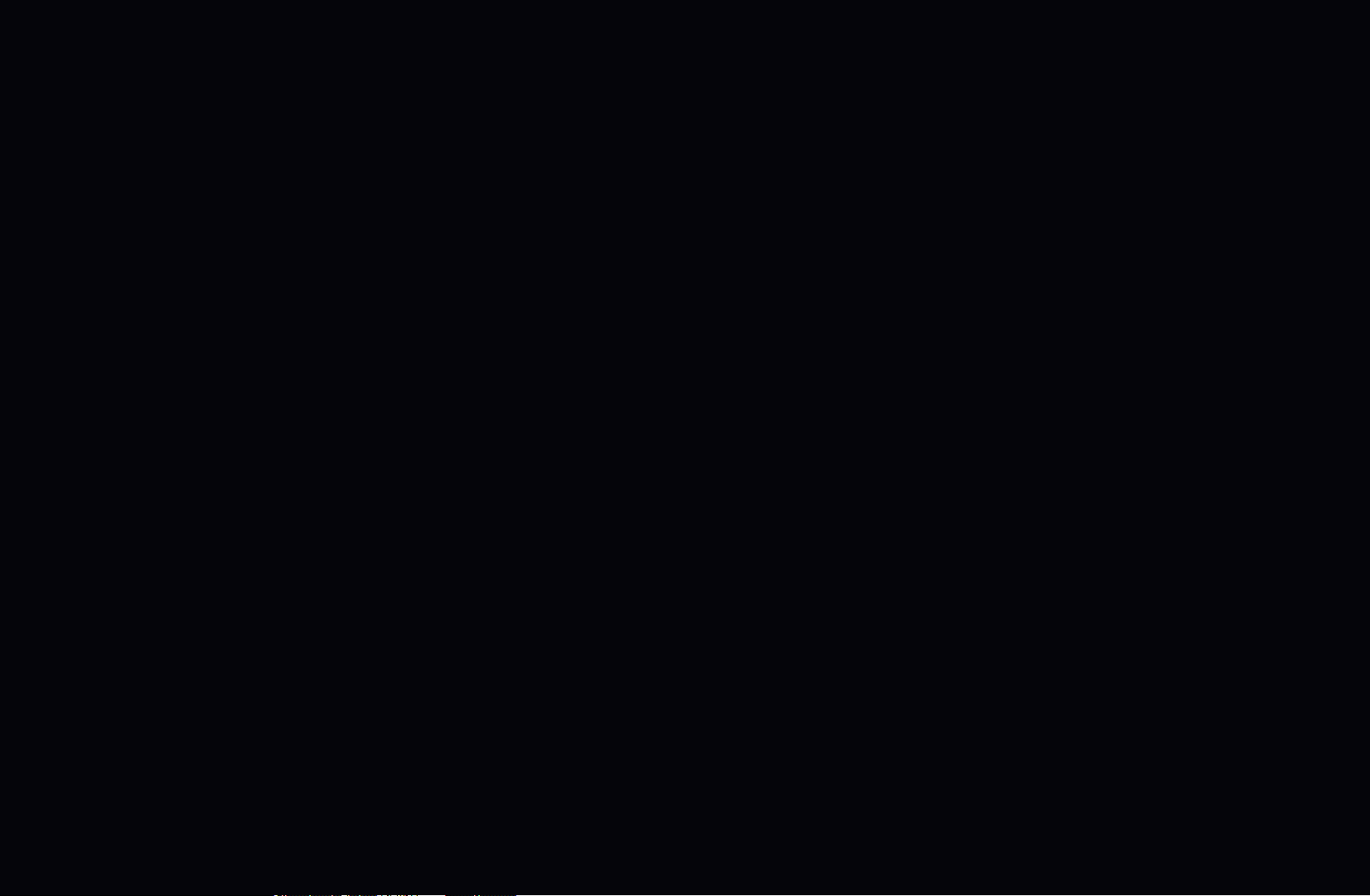
●
Использование режима Режим ред для удаления каналов из списка.
1. Выберите значок Режим ред в правом верхнем углу экрана и нажмите
кнопку ENTER
2. С помощью кнопок l / r /
ENTER
N
Можно выбрать несколько каналов.
N
Для отмены выбора канала нажмите кнопку ENTER
. Слева от выбранного канала отобразится галочка.
E
E
.
u
/
выберите канал и нажмите кнопку
d
еще раз.
E
3. Выберите параметр Удалить в нижней части экрана и нажмите кнопку
◀ ◀▶
ENTER
канала.
. Отобразится всплывающее окно с запросом на удаление
E
Русский
Page 17
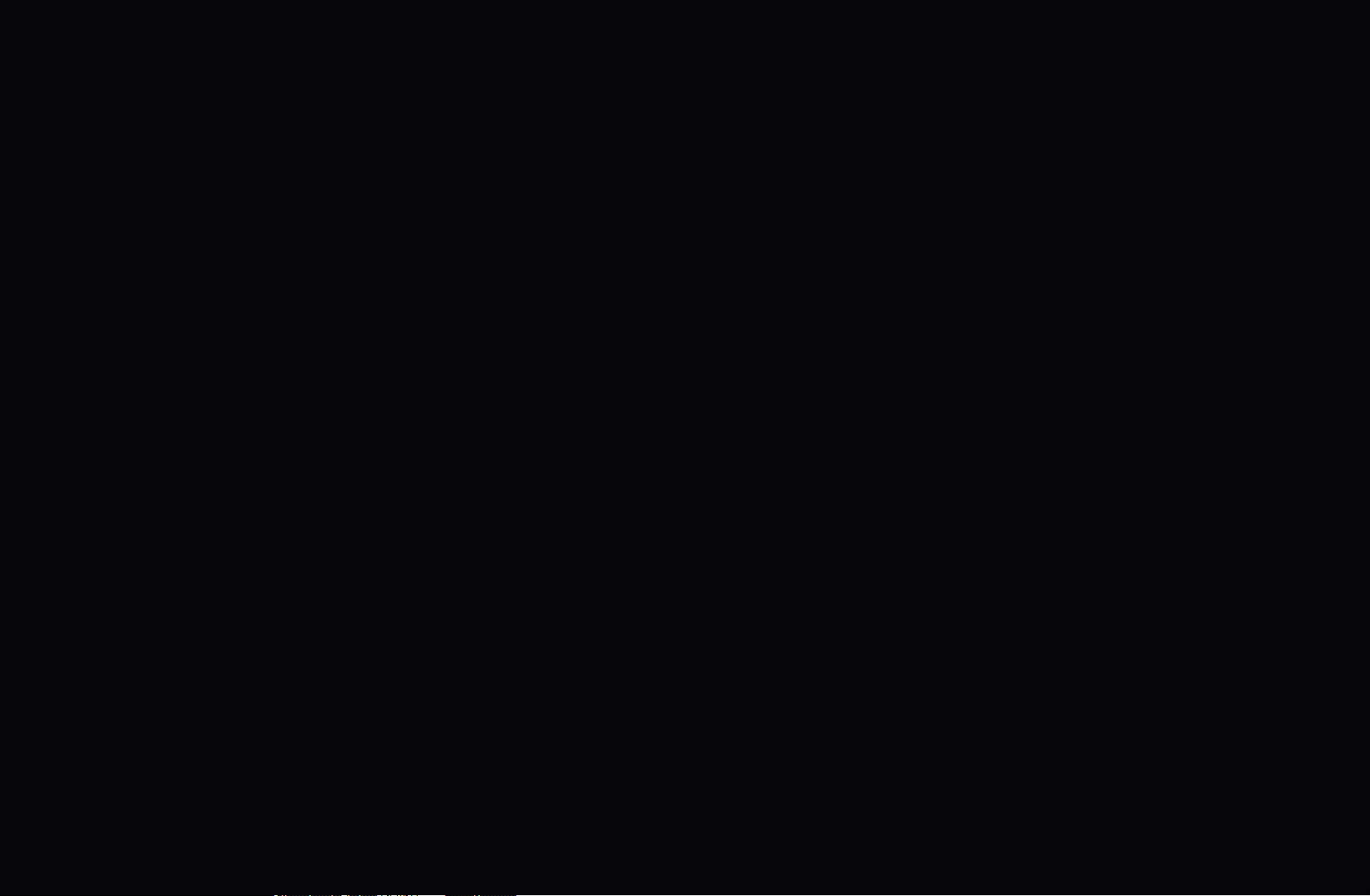
4. Выберите OK, нажмите кнопку ENTER
, затем нажмите ENTER
E
E
еще раз. Канал будет удален из раздела Список каналов.
5. Нажмите кнопку RETURNR для выхода из режима Режим ред..
●
Выбрать все: выбор всех каналов.
◀ ▶
Русский
Page 18
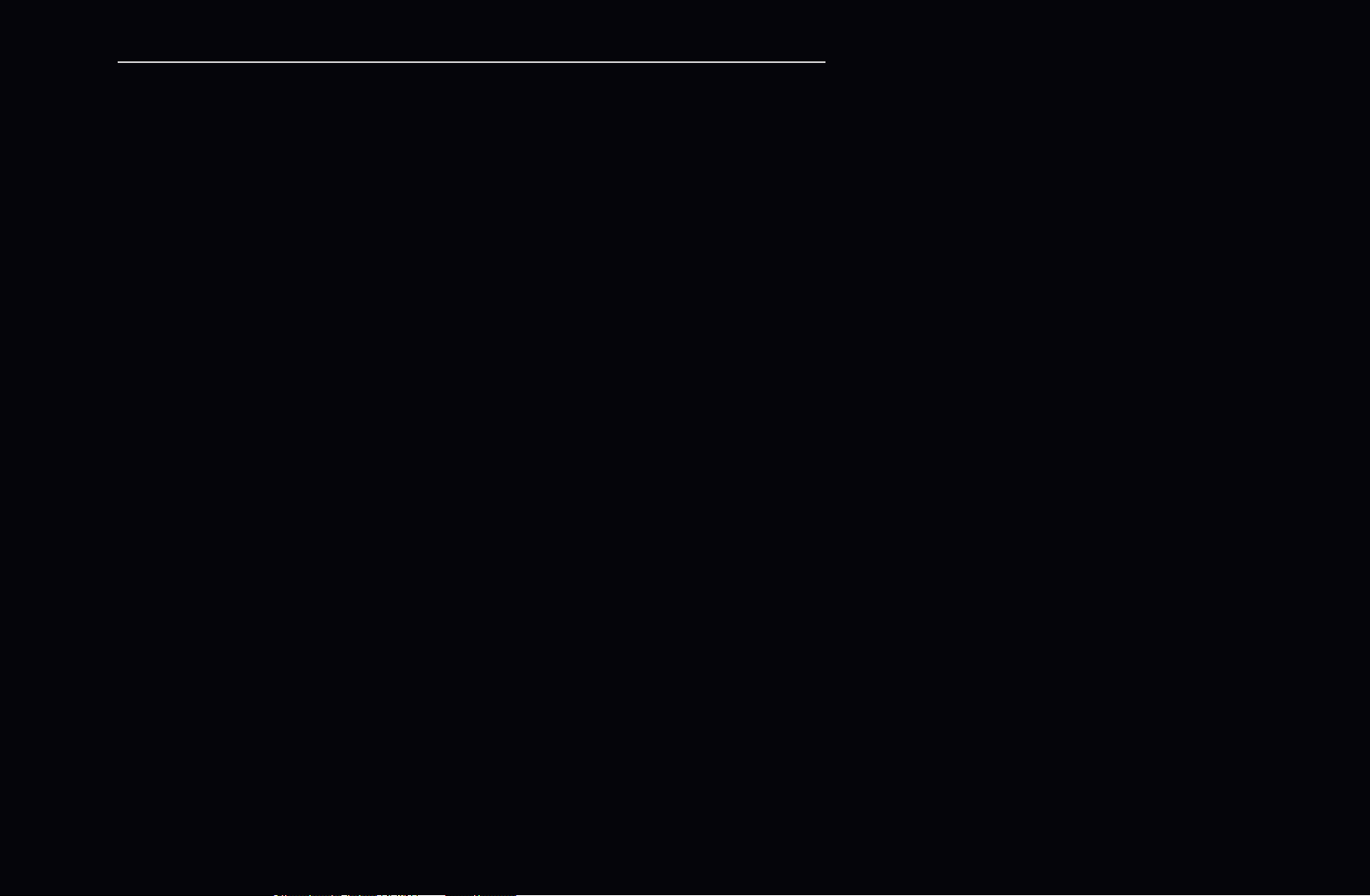
Использование кнопки TOOLS в окне Канал
●
Пр. на ближ. время (только для цифровых каналов): просмотр сведений
о программе, транслируемой по выбранному цифровому каналу.
●
Изм. избранное: указание часто просматриваемых каналов как
избранных.
1. Выберите параметр Изм. избранное, затем нажмите кнопку
ENTER
2. Нажмите кнопку ENTER
E
.
для выбора Избранное 1-5, затем
E
◀ ◀▶
нажмите кнопку OK.
N
Один избранный канал можно добавить в несколько групп
избранных каналов, входящих в список Избранное 1-5.
Русский
Page 19
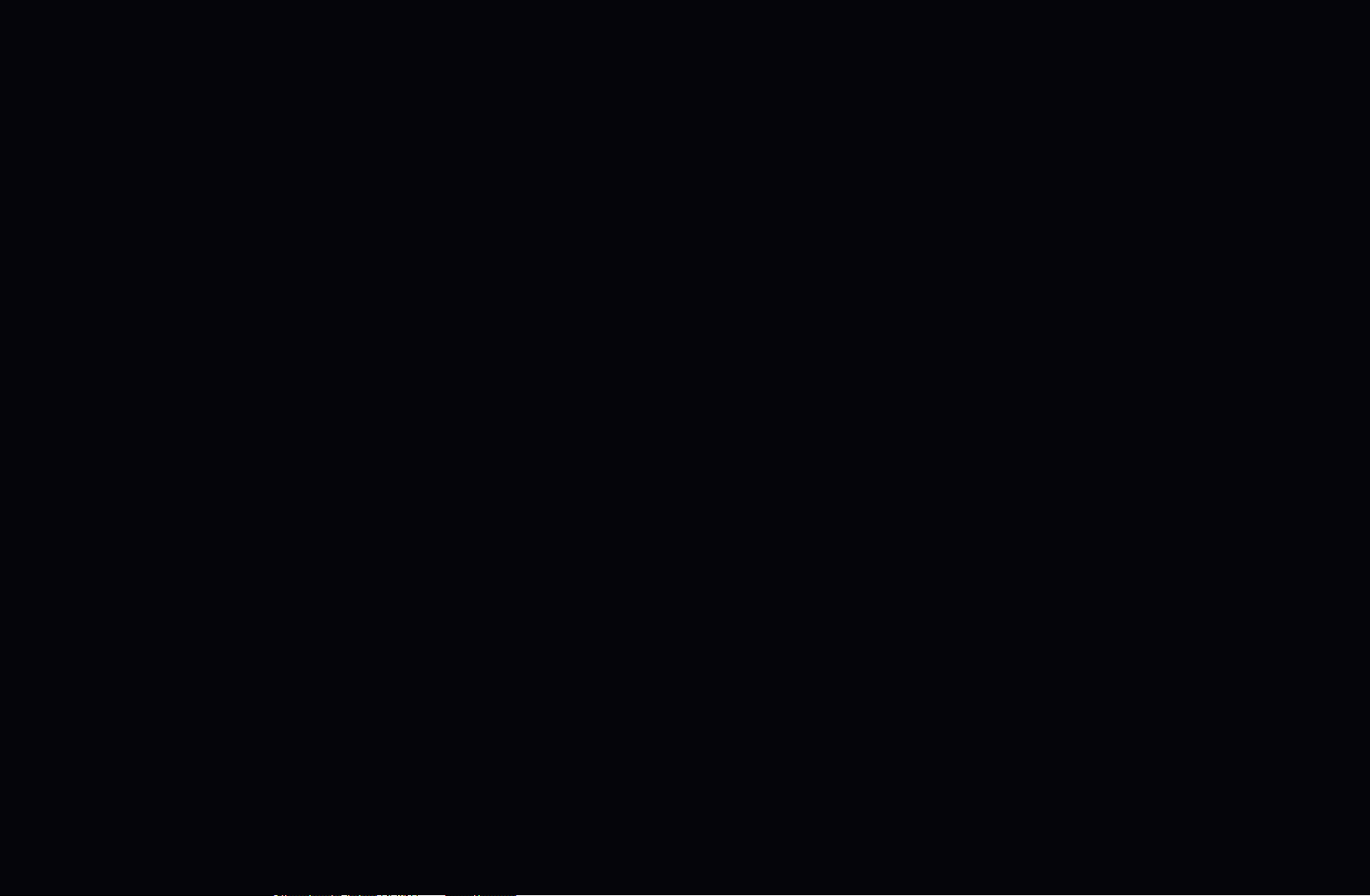
●
Блокировка / Разблокировка: заблокированные каналы нельзя
выбирать и просматривать.
N
ПРИМЕЧАНИЕ
●
Эта функция доступна, только если включен параметр Вкл..
●
Изменить название канала (только для аналоговых каналов): присвоение
каналу нового имени.
N
В некоторых регионах эта функция может не поддерживаться.
●
◀ ▶
Изм. номера канала: Выбор номера канала для изменения.
N
В некоторых регионах эта функция может не поддерживаться.
Русский
Page 20
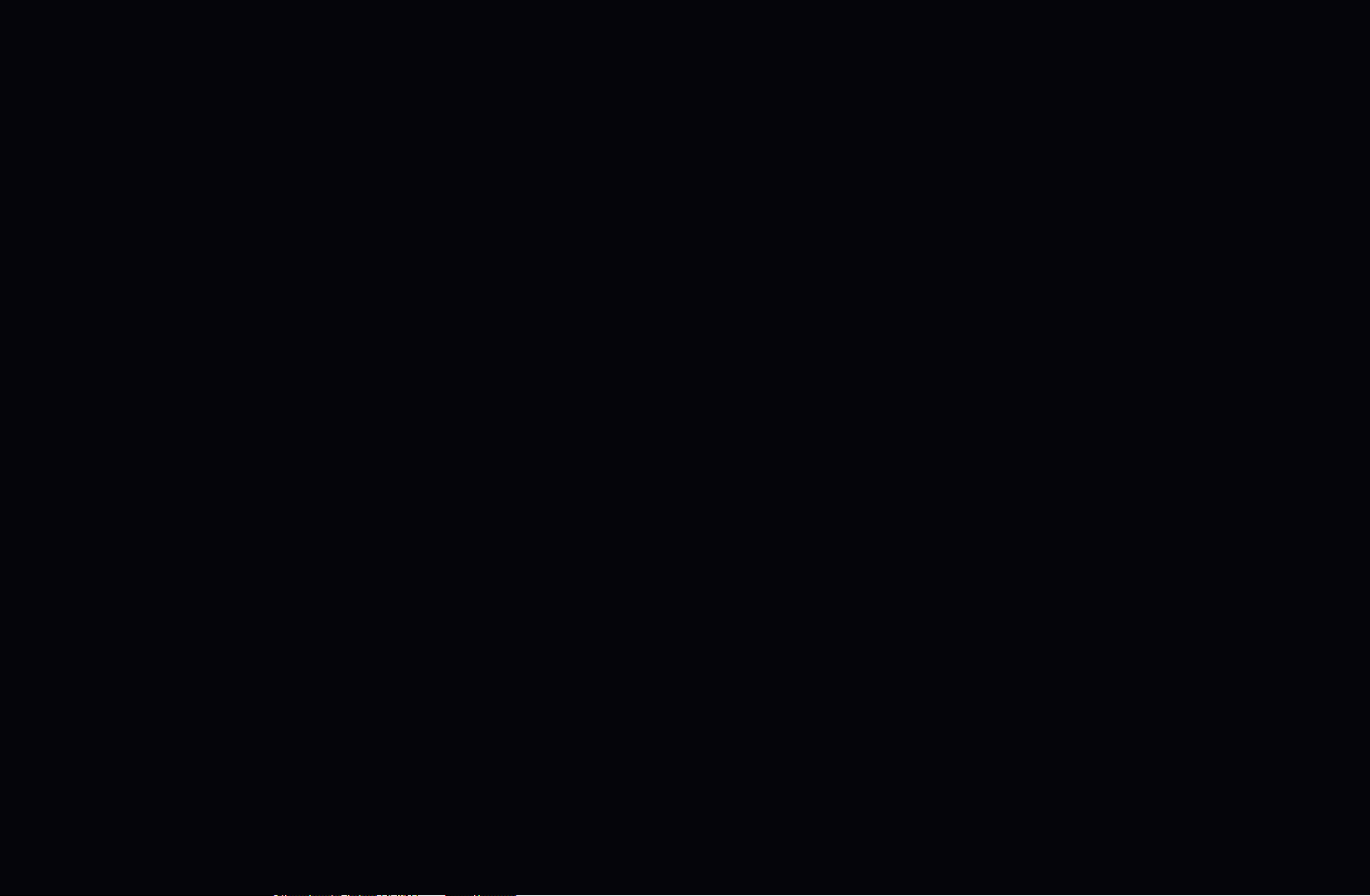
●
Поиск (если для параметра Антенна установлено значение Спутник):
Можно выполнять поиск нужных каналов в соответствии с заданными
настройками.
●
Перестроить (если для параметра Антенна установлено значение
Спутник): переупорядочение списка в диспетчере каналов по
возрастанию номеров.
●
Удалить: удаление канала для отображения необходимых каналов.
◀ ◀▶
Русский
Page 21
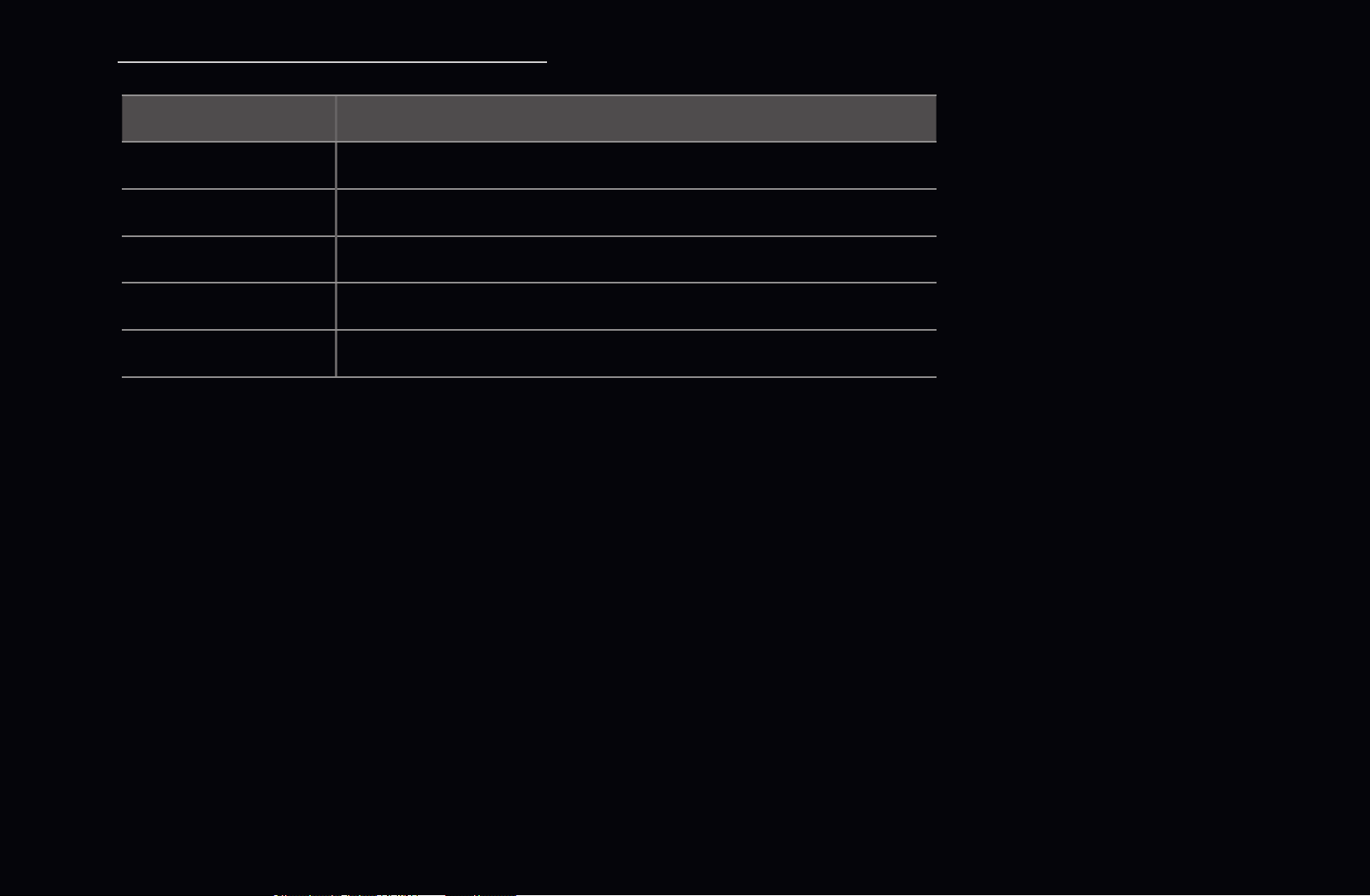
Значки состояния каналов
Значок Значение
a
c
F
\
)
Аналоговый канал.
Выбранный канал.
Канал, добавленный в список Избранные 1-5.
Заблокированный канал.
Запланированная программа.
◀ ▶
Русский
Page 22
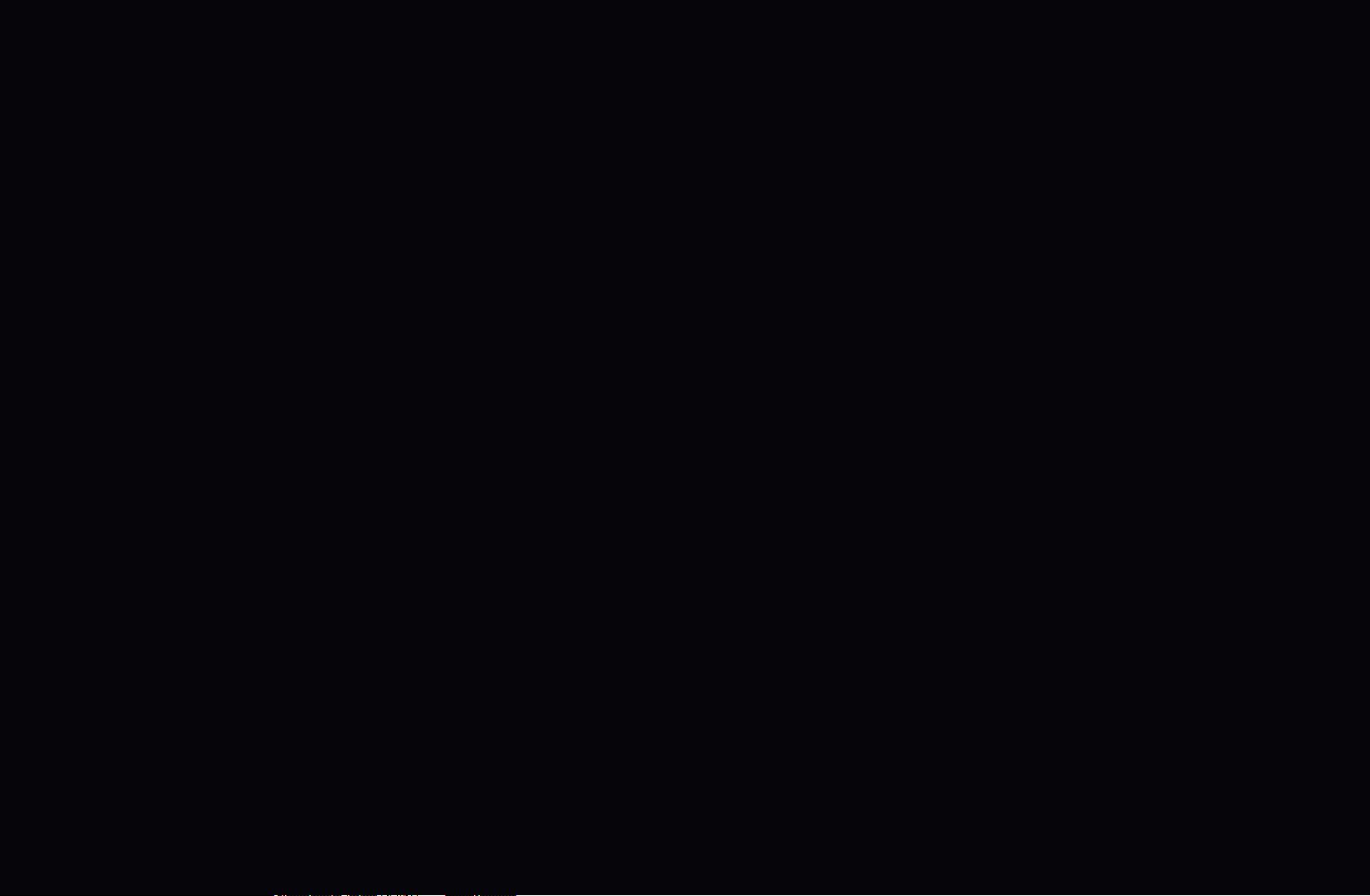
❑Работа с избранными каналами
■Избранное
O
SMART HUB
Избранное
→
ENTER
→
E
Отображение всех избранных каналов.
●
Изм. избранное
t
: перемещение выбранных каналов в нужную
группу избранных каналов.
N
Отобразится символ “
”, и канал будет добавлен в список избранных.
F
◀ ◀▶
Русский
Page 23
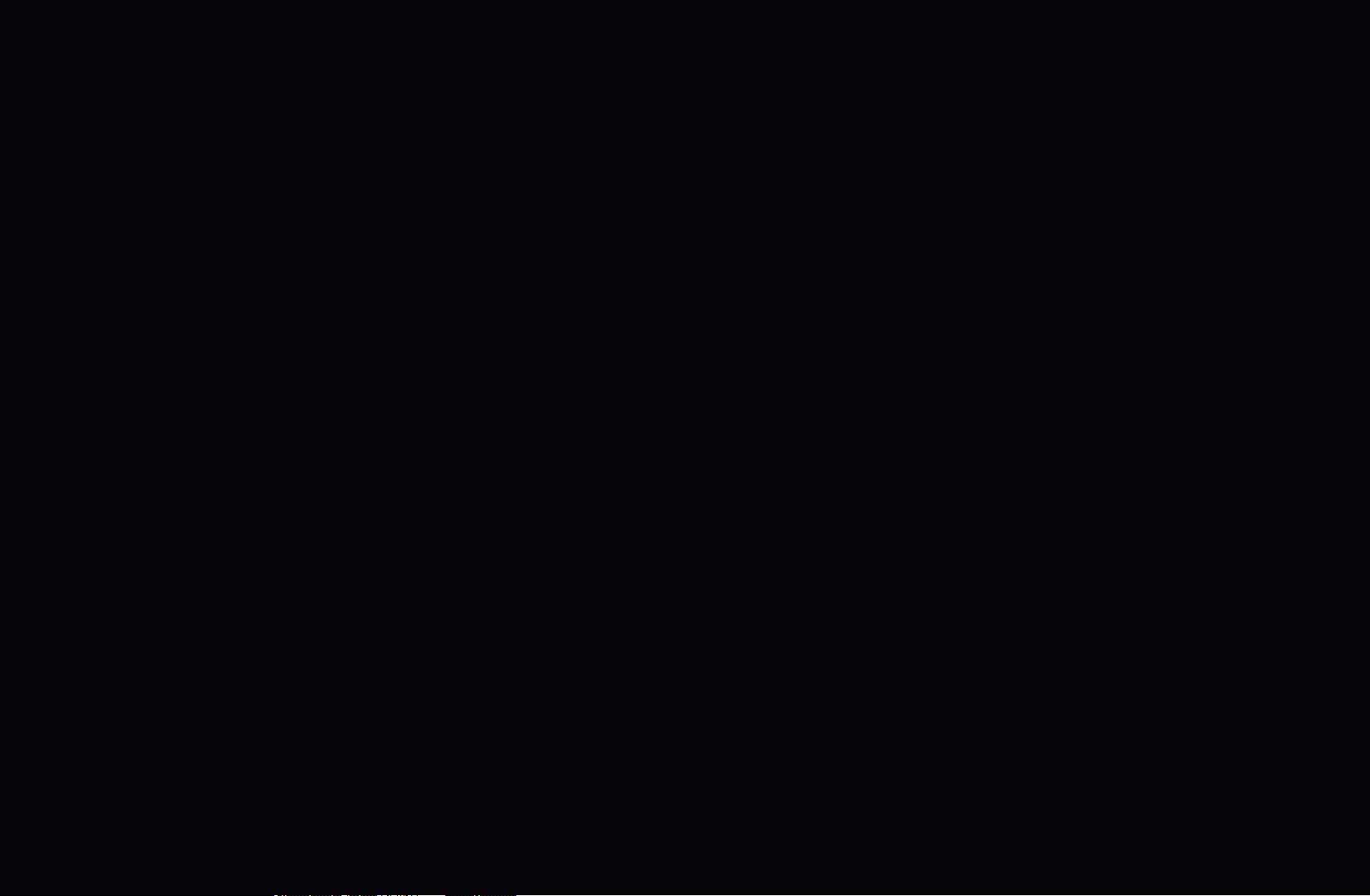
1. На экране Канал выберите канал и нажмите кнопку TOOLS.
N
Если необходимо добавить несколько каналов, воспользуйтесь
меню Режим ред. в правом верхнем углу экрана Канал.
2. Добавьте или удалите канал из групп избранных каналов 1, 2, 3, 4 и 5.
N
Можно выбрать несколько групп.
N
Слева от выбранных каналов отобразится метка
c
.
3. Внеся необходимые изменения, можно просмотреть список каналов
для каждой группы в меню избранных каналов.
◀ ▶
Русский
Page 24
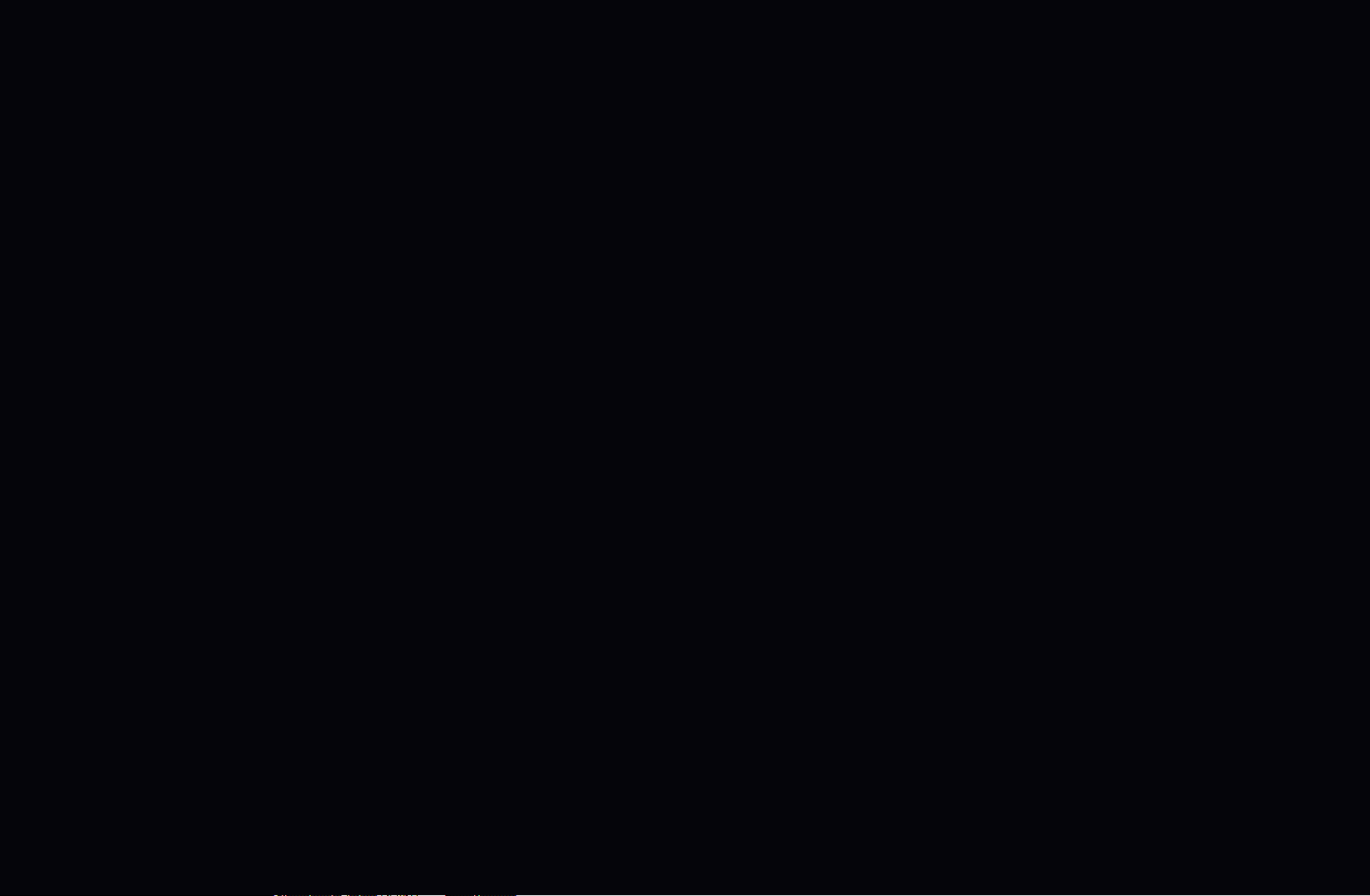
❑Сохранение каналов в памяти
O
MENU
m
Канал
→
ENTER
→
E
■Антенна (Антенна / Кабель)
N
Параметр может отличаться в зависимости от страны.
t
Для запоминания доступных каналов сначала следует указать тип источника
сигнала, подключенного к телевизору.
◀ ◀▶
Русский
Page 25
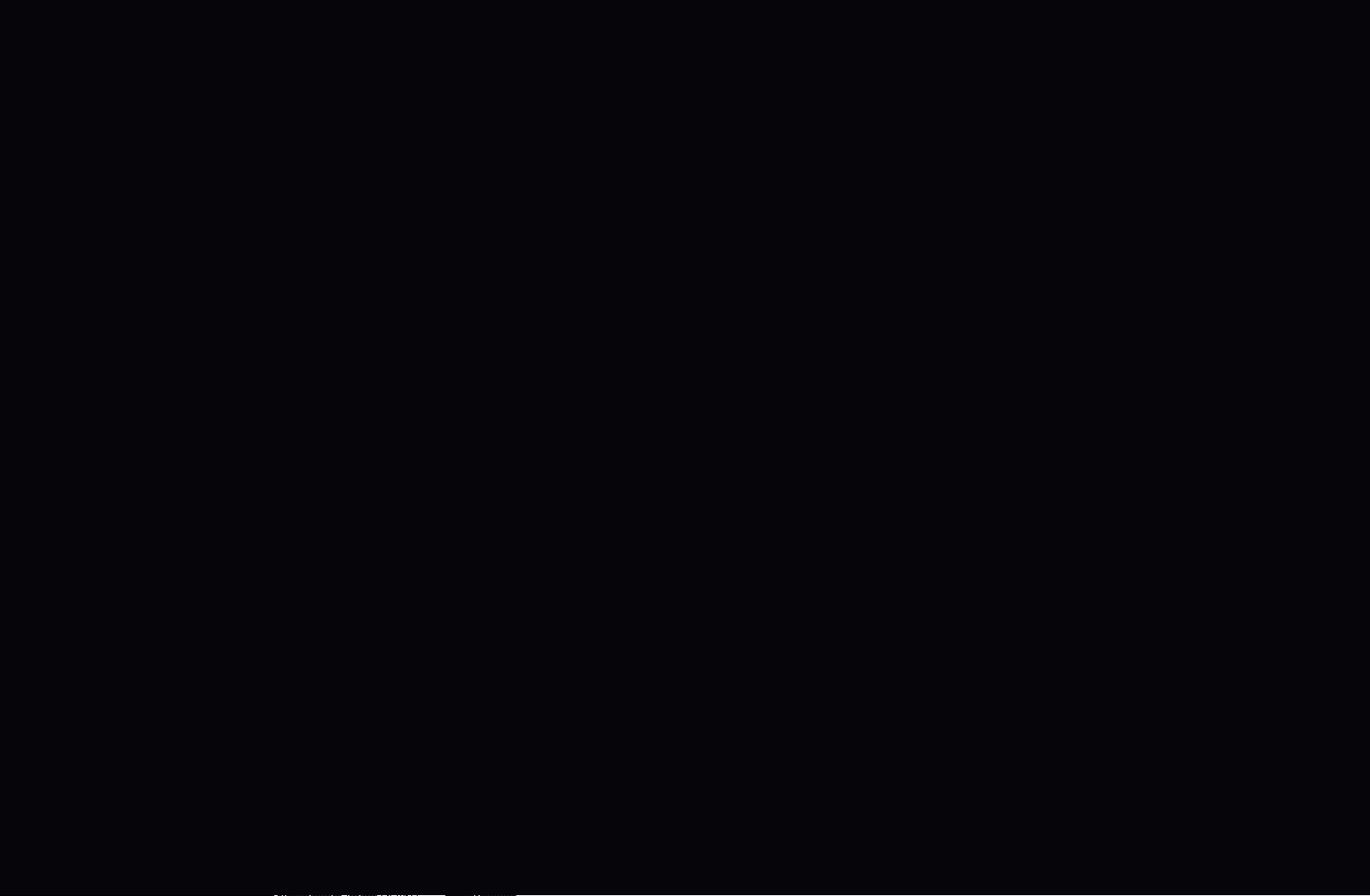
■Страна
N
Появится окно ввода PIN-кода. Введите 4-значный PIN-код.
N
Выберите свою страну, чтобы телевизор смог правильно выполнить
автоматическую настройку каналов вещания.
●
Цифровой канал: изменение страны для приема цифровых каналов.
●
Аналоговый канал: изменение страны для приема аналоговых каналов.
◀ ▶
Русский
Page 26
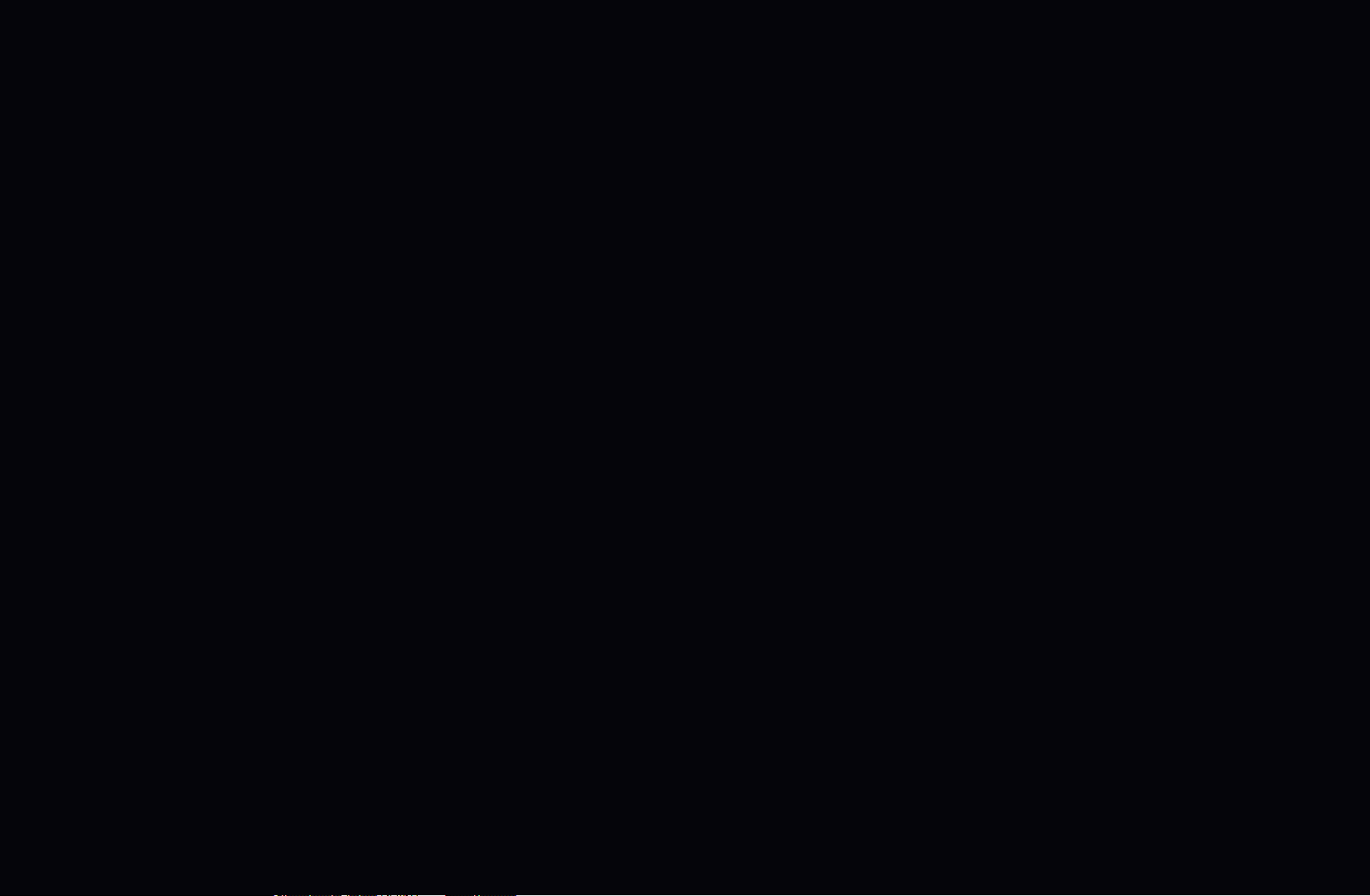
■Автонастройка
Автоматический поиск и сохранение их в память телевизора.
N
Автоматически присвоенные номера программ могут не соответствовать
реальным или желаемым номерам. Если канал заблокирован с помощью
функции Блокировка канала, отобразится окно ввода PIN-кода.
–
Цифр. и аналог. / Цифровые / Аналоговые: Выберите источник
канала для сохранения в памяти. При выборе параметра Кабель
Цифр. и аналог. или Цифровые: укажите значение для поиска
→
◀ ◀▶
кабельных каналов.
–
Режим поиска (Полный / Сеть / Быстрый): поиск всех каналов
действующих телевизионных станций и сохранение их в память
телевизора.
Русский
Page 27
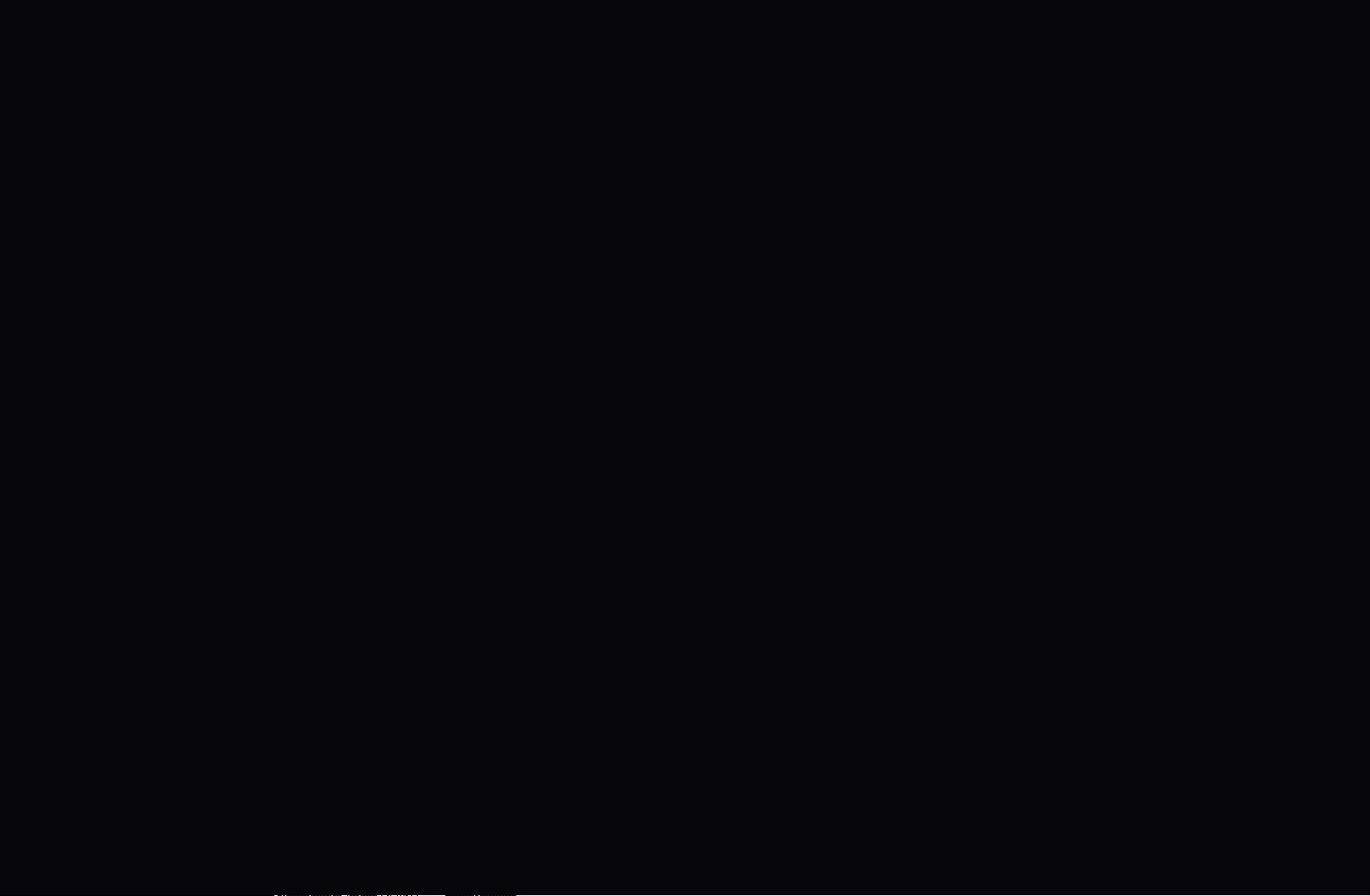
N
Если выбрано значение Быстрый параметры Сеть, Идентиф. cети,
Частота, Модуляция и Скорость передачи можно задать вручную
с помощью соответствующей кнопки на пульте дистанционного
управления.
–
Сеть (Авто / Ручной): выбор в качестве режима настройки Идентиф.
cети параметра Авто или Ручной.
–
Идентиф. сети: если для параметра Сеть выбрано значение Ручной,
можно настроить Идентиф. сети с помощью цифровых кнопок.
–
◀ ▶
Частота: отображение частоты канала (зависит от страны).
–
Модуляция: отображение доступных значений модуляции.
–
Скорость передачи: отображение допустимых значений скорости
передачи.
Русский
Page 28
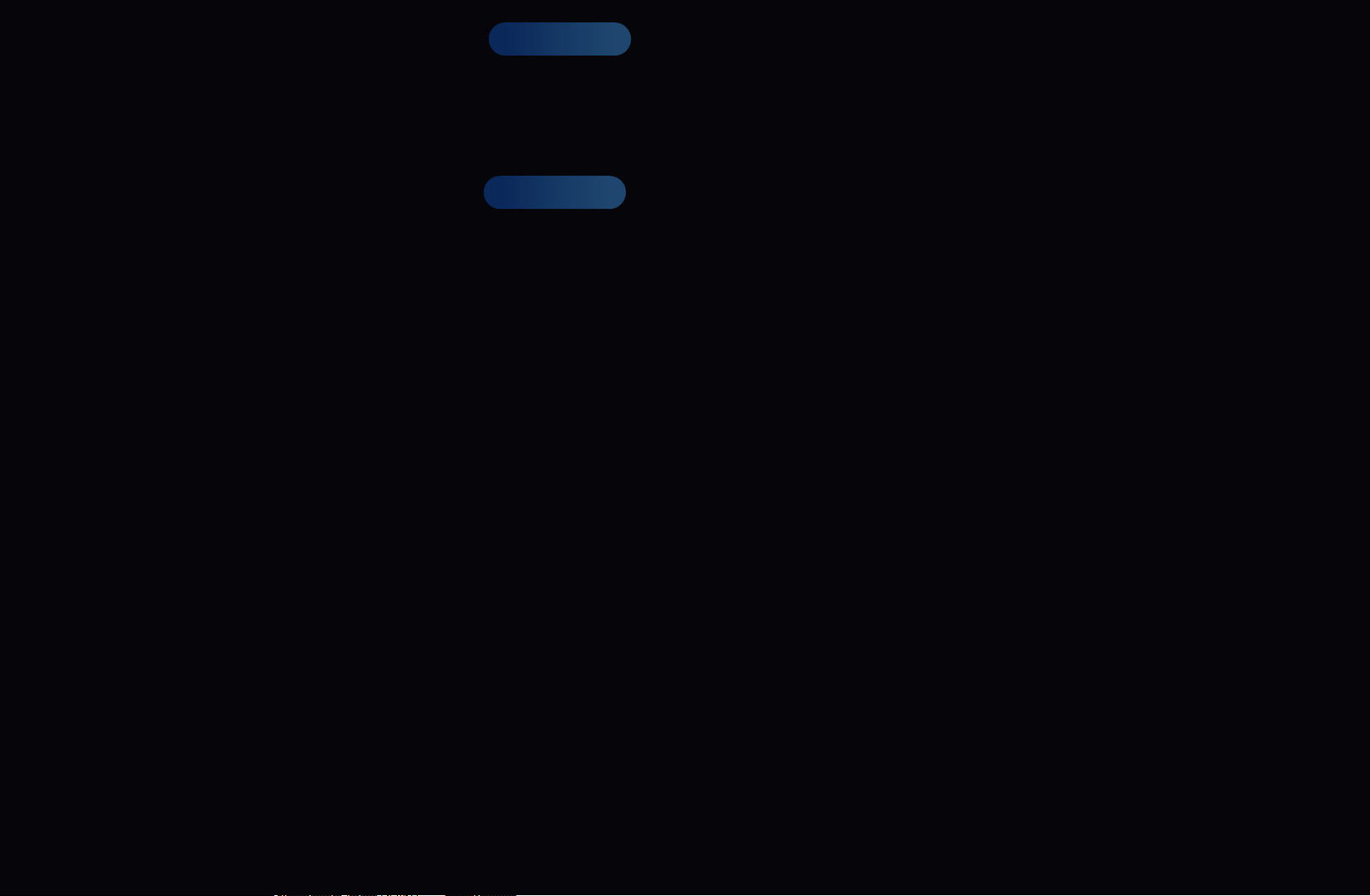
–
Автоматический
для Италии
:Найденные каналы будут автоматически
упорядочены в соответствии с критериями, установленными
национальным и локальным телевидениями.
–
Порядок других
для Италии
: Если выбрать это меню, отображаются
другие каналы в порядке, организованном частным национальным
телевидением.
N
Автоматический и Порядок других доступны, если в качестве источника
сигнала выбрана Антенна.
◀ ◀▶
N
Параметр может отличаться в зависимости от страны.
Русский
Page 29
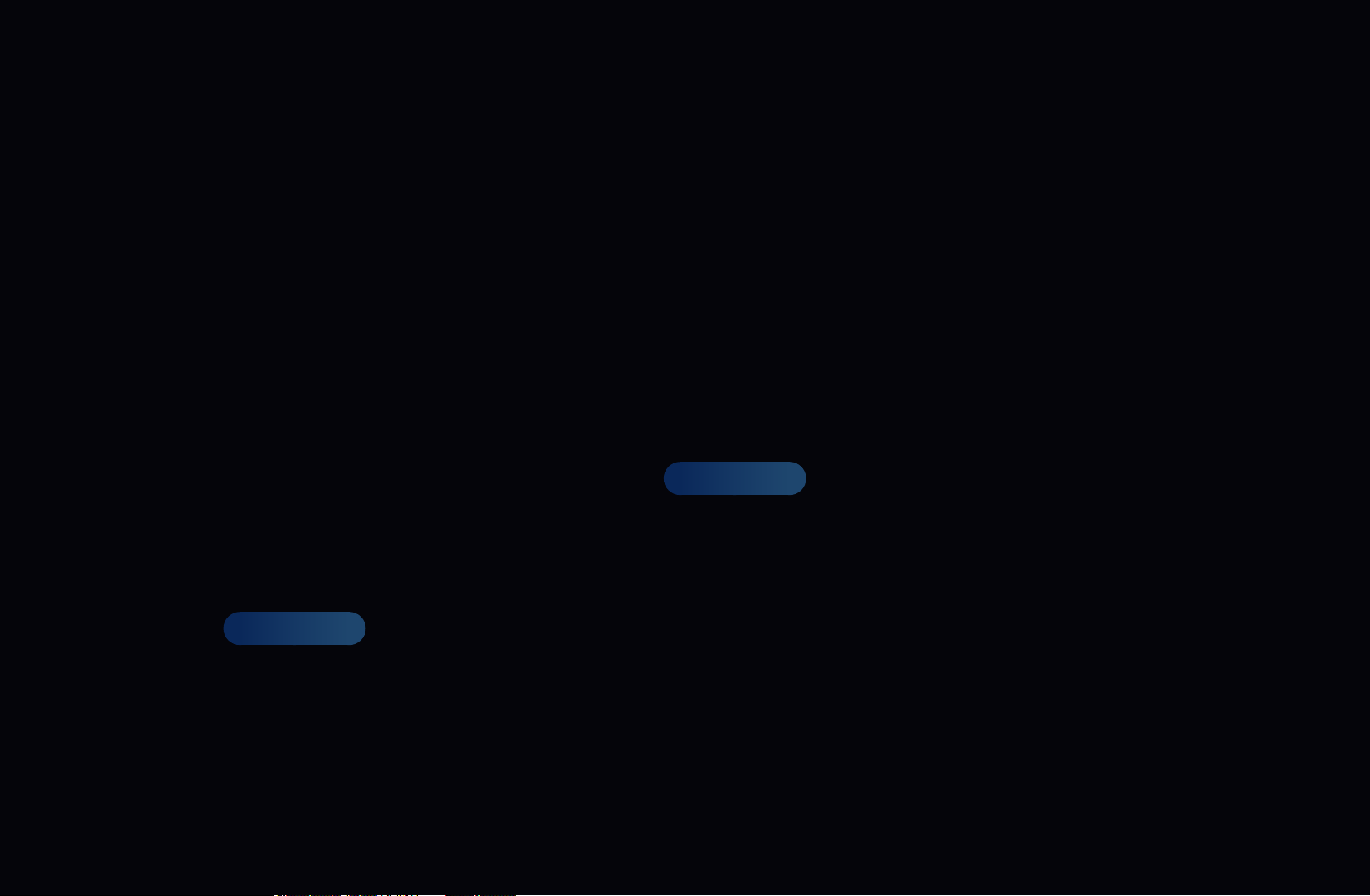
●
Кабельные параметры поиска
(зависит от страны)
Задание дополнительных параметров поиска, например частоты или скорости
передачи символов, для поиска в кабельной сети.
–
Частота начала / Частота окончания: выбор частоты начала и окончания
(зависит от страны).
–
Скорость передачи: отображение допустимых значений скорости передачи.
–
Модуляция: отображение доступных значений модуляции.
◀ ▶
●
Автонастр. реж.ож. (Выкл. / Вкл.)
для Италии
: включение или выключение
автоматической настройки, когда телевизор находится в режиме ожидания.
●
Таймер включения (Через 1 час / Через 2 часа / 00:00 / 02:00 / 12:00 /
14:00)
для Италии
: выбор значения таймера, определяющего время включения
телевизора, и автоматическое сканирование каналов.
Русский
Page 30
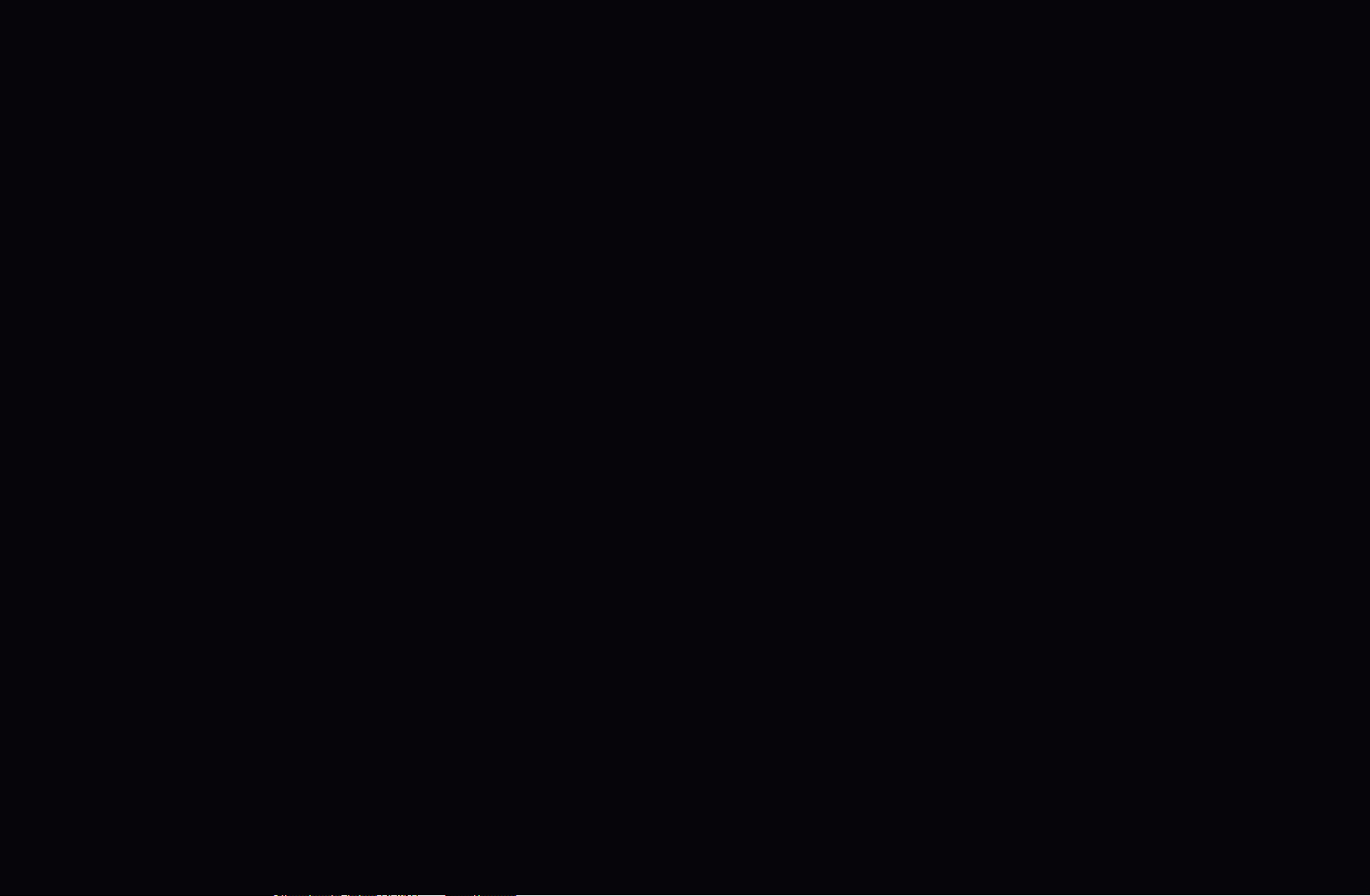
■Настройка вручную
Поиск канала вручную и его сохранение в памяти телевизора.
N
Если канал заблокирован с помощью функции Блокировка канала,
отобразится окно ввода PIN-кода.
●
Настройка цифровых каналов: поиск цифрового канала.
1. Нажмите кнопку
N
При выборе меню Антенна
u / d / l / r
, чтобы выбрать параметр Создать.
Антенна: Канал, Частота, Полоса
→
пропуск.
◀ ◀▶
N
При выборе меню Антенна
Скорость передачи
2. Нажмите кнопку
, чтобы выбрать Поиск. После завершения поиска
d
канал будет обновлен в списке каналов.
Кабель: Частота, Модуляция,
→
Русский
Page 31

●
Настройка аналоговых каналов: поиск аналогового канала.
1. Нажмите кнопку
u / d / l / r
, чтобы выбрать параметр Создать.
2. Задайте параметры Программа, Система цвета, Система звука,
Канал и Поиск.
3. Нажмите кнопку
, чтобы выбрать параметр Сохранить. После
d
завершения поиска канал будет обновлен в списке каналов.
◀ ▶
Русский
Page 32

N
Режим каналов
●
P (режим программы): после настройки всем станциям телевещания в
регионе присваиваются номера от P0 до P99. В этом режиме можно
выбрать канал, указав присвоенный ему номер программы.
●
C (режим канала с антенны) / S (режим кабельного канала): в этих двух
режимах можно выбрать канал с антенны или кабельный канал, указав
присвоенный ему номер.
◀ ◀▶
Русский
Page 33

❑ Использование меню Канал (“для спутникового ТВ”)
3D телевизоры серии 6200 и последующих серий
N
Параметр может отличаться в зависимости от страны.
■Канал
O
SMART HUB
Удаление каналов, выбор избранных каналов, а также использование
телегида по цифровому телевещанию. Выбор канала в списке Все
каналы,ТВ, Радио, Данные/др. и Аналоговые. Изменение настроек
антенны или каналов с помощью меню в правом верхнем углу экрана.
Канал
→
ENTER
→
E
◀ ▶
●
Спутник.
N
Параметр может отличаться в зависимости от страны.
●
●
Информацию о добавлении каналов в раздел избранных см. в разделе
“Работа с избранными каналами”.
●
Выбрать все: выбор всех каналов.
Антенна: переключение между источниками Антенна, Кабель и
Сортировка : сортировка списка по имени или номеру канала.
Режим ред.: удаление каналов, заданных в разделе Избранное.
Русский
Page 34

Использование кнопки TOOLS в окне Канал
●
Изм. избранное: указание часто просматриваемых каналов как
избранных.
1. Выберите параметр Изм. избранное, затем нажмите кнопку
ENTER
2. Нажмите кнопку ENTER
E
.
для выбора пункта Избранный 1-5, а
E
затем нажмите кнопку OK.
N
Один избранный канал можно добавить в несколько групп избранных
◀ ◀▶
каналов, входящих в список Избранный 1-5.
Русский
Page 35

●
Блокировка / Разблокировка: заблокированные каналы нельзя
выбирать и просматривать.
N
ПРИМЕЧАНИЕ
●
Эта функция доступна, только если включен параметр Блокировка
канала.
●
Изменить название канала (только для аналоговых каналов): присвоение
каналу нового имени.
N
В некоторых регионах эта функция может не поддерживаться.
◀ ▶
●
Изм. номера канала: Выберите номер канала для изменения.
N
В некоторых регионах эта функция может не поддерживаться.
Русский
Page 36

●
Пр. на ближ. время (только для цифровых каналов): просмотр сведений
о программе, транслируемой по выбранному цифровому каналу.
●
Поиск (если для параметра Антенна установлено значение Спутник):
Можно выполнять поиск нужных каналов в соответствии с заданными
настройками.
●
Перестроить (если для параметра Антенна установлено значение
Спутник): переупорядочение списка в диспетчере каналов по
возрастанию номеров.
●
◀ ◀▶
Удалить: удаление канала, чтобы отобразить необходимые каналы.
Русский
Page 37

Значки состояния каналов
Значок Значение
a
c
F
\
Аналоговый канал.
Выбранный канал.
Канал, добавленный в список Избранные 1-5.
Заблокированный канал.
◀ ▶
Русский
Page 38

❑Работа с избранными каналами (для спутникового ТВ)
■Избранное
Отображение всех избранных каналов.
●
Изм. избранное
t
: перемещение
Канал
Выбрать все
Все каналы
Выбранные элем-ты: 1
выбранных каналов в нужную группу
избранных каналов.
N
Отобразится символ “
◀ ◀▶
будет добавлен в список избранных.
”, и канал
F
Режим ред.
Изм. избранное Изм. номера канала Блокировка Разблокировка Удалить
● Представленное здесь изображение может
отличаться в зависимости от модели
устройства.
Русский
Page 39

1. На экране Канал выберите канал и нажмите кнопку TOOLS.
N
Если необходимо добавить несколько каналов, воспользуйтесь
меню Режим ред. в правом верхнем углу экрана Канал.
2. Добавьте или удалите канал из групп избранных каналов 1, 2, 3, 4 и 5.
N
Можно выбрать несколько групп.
N
Слева от выбранных каналов отобразится метка
c
.
3. Внеся необходимые изменения, можно просмотреть список каналов
◀ ▶
для каждой группы в меню избранных каналов.
Русский
Page 40

❑Сохранение каналов в памяти (для спутникового ТВ)
O
MENU
m
Канал
→
ENTER
→
E
■Антенна
N
Параметр может отличаться в зависимости от страны.
t
Для сохранения в памяти доступных каналов сначала следует указать тип
источника сигнала, подключенного к телевизору.
◀ ◀▶
Русский
Page 41

■Страна
N
Появится окно ввода PIN-кода. Введите 4-значный PIN-код.
N
Выберите свою страну, чтобы телевизор смог правильно выполнить
автоматическую настройку каналов вещания.
N
Параметр может отличаться в зависимости от страны.
●
Цифровой канал: изменение страны для приема цифровых каналов.
●
Аналоговый канал: изменение страны для приема аналоговых каналов.
◀ ▶
Русский
Page 42

■Автонастройка
Автоматический поиск и сохранение их в память телевизора.
N
Автоматически присвоенные номера программ могут не соответствовать
реальным или желаемым номерам. Если канал заблокирован с помощью
функции Блокировка канала, отобразится окно ввода PIN-кода.
–
Источник сигнала: выберите источник сигнала телевещания.
Параметр может отличаться в зависимости от страны.
–
Тип канала: выберите тип канала для сохранения.
◀ ◀▶
–
Спутник: выбор спутника для сканирования. Параметр может
отличаться в зависимости от страны.
–
Режим сканиров.: выбор режима сканирования для выбранного
спутника.
Русский
Page 43

–
Автоматический
для Италии
:Найденные каналы будут автоматически
упорядочены в соответствии с критериями, установленными
национальным и локальным телевидениями.
–
Порядок других
для Италии
: Если выбрать это меню, отображаются
другие каналы в порядке, организованном частным национальным
телевидением.
N
Автоматический и Порядок других доступны, если в качестве источника
сигнала выбрана Антенна.
◀ ▶
N
Параметр может отличаться в зависимости от страны.
Русский
Page 44

●
Кабельные параметры поиска
(зависит от страны)
Задание дополнительных параметров поиска, например частоты или
скорости передачи символов, для поиска в кабельной сети.
–
Частота начала / Частота окончания: выбор частоты начала и
окончания (зависит от страны).
–
Скорость передачи: отображение допустимых значений скорости
передачи.
◀ ◀▶
–
Модуляция: отображение доступных значений модуляции.
●
Автонастр. реж.ож. (Выкл./Вкл.)
для Италии
: включение или выключение
автоматической настройки, когда телевизор находится в режиме ожидания.
●
Таймер включения (Через 1 час/ Через 2 часа/ 00:00/ 02:00/ 12:00/
14:00)
для Италии
: выбор значения таймера, определяющего время включения
телевизора, и автоматическое сканирование каналов.
Русский
Page 45

■Настройка вручную
Поиск канала вручную и его сохранение в памяти ТВ.
N
Если канал заблокирован с помощью функции Блокировка канала,
отобразится окно ввода PIN-кода.
●
Транспондер: выбор транспондера с помощью кнопок вверх/вниз.
●
Режим сканиров.: выбор всех или только бесплатных каналов для
сохранения.
●
Поиск сети (Отключить / Включить): поиск сети с помощью кнопок
◀ ▶
вверх/вниз.
●
Качество сигнала: отображение текущего состояния сигнала вещания.
N
Информация о спутнике и его транспондере может изменяться в
зависимости от состояния трансляции.
N
После завершения настройки перейдите к пункту Поиск и нажмите
кнопку ENTER
. Будет запущено сканирование каналов.
E
Русский
Page 46

■Настройка спутниковой системы
Появится окно ввода PIN-кода. Введите 4-значный PIN-код. Параметр
Настройка спутниковой системы доступен, только когда для
параметра Антенна задано значение Спутник. Перед запуском функции
Автонастройка выполните Настройка спутниковой системы. После этого
сканирование каналов выполняется, как обычно.
●
Выбор спутника: выбор спутников для данного телевизора.
●
Питание LNB (Выкл. / Вкл.): включение или отключение питания LNB.
◀ ◀▶
Русский
Page 47

●
Настройки LNB: настройка оборудования, устанавливаемого вне
помещения.
–
Спутник: выбор спутника для приема цифрового вещания.
–
Транспондер: выбор транспондера в списке или добавление нового
транспондера.
–
Режим DiSEqC: выбор режима DiSEqC для выбранной LNB.
–
Нижний ген. LNB: настройка генератора LNB на нижнюю частоту.
–
Верхн. ген. LNB: настройка генератора LNB на верхнюю частоту.
◀ ▶
–
Тон – 22 КГц (Выкл. / Вкл. / Авто): выбор звука 22 кГц в зависимости
от типа LNB. Для универсальной LNB должно быть выбрано значение
“Авто”.
–
Качество сигнала
: отображение текущего состояния сигнала
вещания.
Русский
Page 48

●
Настройки позиционирования: настройка устройства поворота антенны.
Позиционирование (Вкл. / Выкл.): включение или отключение
управления устройством поворота антенны.
Тип с-мы позиц. (USALS / DiSEqC 1.2): установка типа
позиционирующего устройства: DiSEqC 1.2 или USALS (Universal Satellite
Automatic Location System – универсальная система автоматического
определения положения спутника).
–
Долгота: установка долготы моего местоположения.
◀ ◀▶
–
Широта: установка широты моего местоположения.
–
Настройка долготы спутника: установка долготы спутников,
определенных пользователем.
Русский
Page 49

Режим пользователя: установка положения спутниковой антенны в
соответствии с каждым спутником. Если сохранить текущее положение
спутниковой антенны для определенного спутника, то когда потребуется
принять сигнал с этого спутника, антенну можно переместить в
предварительно сохраненное положение.
–
Спутник: выбор спутника, для которого требуется установить
положение.
–
Транспондер: выбор транспондера для приема сигнала в списке.
◀ ▶
–
Режим перемещения: выбор режима перемещения: дискретное или
непрерывное перемещение.
–
Размер шага: настройка размера шага для вращения антенны в
градусах. Параметр “Размер шага” доступен только в том случае, если
для параметра “Режим перемещения” установлено значение “Шаг”.
Русский
Page 50

–
Переход в сохраненную позицию: поворот антенны до сохраненного
положения спутника.
–
Положение антенны: настройка и сохранение положения антенны для
выбранного спутника.
–
Сохранить текущее положение: сохранение текущей позиции для
выбранного ограничения позиционирования.
–
Качество сигнала: отображение текущего состояния сигнала
вещания.
◀ ◀▶
Русский
Page 51

Режим установки: установка ограничений по диапазону движения
спутниковой антенны или сброс положения. Обычно для этой функции
используется руководство по установке.
–
Предельное положение (Восток / Запад): выбор направления
ограничения устройства позиционирования.
–
Положение антенны: настройка и сохранение положения антенны для
выбранного спутника.
–
Сохранить текущее положение: сохранение текущей позиции для
◀ ▶
выбранного ограничения позиционирования.
–
Сброс положения: перемещение антенны в исходное положение.
–
Сброс ограничения позицион.: антенну можно поворачивать на 360
градусов.
●
Сбросить все настройки (Да / Нет): для настроек спутника будут
установлены исходные значения.
Русский
Page 52

❑Другие операции
O
MENU
■Тип телегида (Samsung / Rovi On Screen)
Для LED-телевизоров серии 6500 и последующих серий
(зависит от страны)
Можно выбрать другой Телегид.
●
Samsung: использование программы телепередач, предоставляемой
m
Канал
→
ENTER
→
E
◀ ◀▶
компанией Samsung.
●
Rovi On Screen: использование программы телепередач,
предоставляемой компанией Rovi International Solutions.
N
Первая установка ROVI EPG может занять много времени. Это зависит
от региона и условий вещания.
Русский
Page 53

■Точная настройка
(только для аналоговых каналов)
Если принимается четкий сигнал без помех, то нет необходимости
производить точную настройку, т.к. это уже было выполнено автоматически
во время поиска и сохранения каналов. Если сигнал слабый или искаженный,
то можно выполнить его точную настройку вручную. Прокручивайте влево
или вправо, пока изображение не станет четким.
N
Настройки применяются к каналу, воспроизводимому на экране.
◀ ▶
N
В строке канала справа от номера сохраненного канала, настроенного с
помощью функции точной настройки, появится звездочка “*”.
N
Чтобы сбросить точную настройку, выберите пункт Сброс.
Русский
Page 54

■Передача списка каналов
Импорт или экспорт карты каналов. Для использования данной функции
необходимо подключить память USB.
●
Импорт с USB: импорт списка каналов с USB.
●
Экспорт на USB: экспорт списка каналов на USB. Эта функция доступна,
когда выполнено подключение к порту USB.
◀ ▶
Русский
Page 55

Основные операции
❑ Изменение предварительно настроенного режима
изображения
O
MENU
m
Изображение
→
Реж. изображения
→
ENTER
→
E
■Реж. изображения
t
Выберите предпочтительный тип изображения.
●
Динамический: для просмотра в комнате с ярким освещением.
●
Стандартный: для просмотра в комнате с нормальным освещением.
◀ ▶
●
Обычный: для просмотра с минимальной нагрузкой на глаза.
●
Кино: для просмотра фильмов в темной комнате.
●
Развлекат.: для просмотра фильмов и игр.
N
Этот тип изображения доступен только в режиме ПК.
Русский
Page 56

❑Настройка параметров изображения
■Подсветка / Контраст / Яркость / Четкость / Цвет / Тон(З/К)
Качество изображения можно настроить с помощью нескольких параметров.
N
В режимах ТВ, Ext., AV в системе PAL функция Тон(З/К) недоступна.
N
В режиме PC можно изменять только параметры Подсветка, Контраст,
Яркость и Четкость.
N
Настройки можно задать и сохранить для каждого внешнего устройства,
◀ ▶
подключенного к телевизору.
Русский
Page 57

❑Настройка параметров изображения
O
MENU
■Настройка экрана
●
Размер картинки: для приемника кабельного/спутникового телевидения
также может быть предусмотрено несколько вариантов размера экрана.
Однако настоятельно рекомендуется отдавать предпочтение формату
16:9.
–
◀ ▶
Широкий aвто: автоматическая настройка размера изображения под
формат 16:9.
m
Изображение
→
Настройка экрана
→
ENTER
→
E
–
16:9: настройка размера изображения под формат 16:9 для просмотра
DVD-дисков и телепередач.
–
Широк. увел.: увеличение размера изображения от 4:3.
N
Параметр Позиция можно настроить с помощью кнопок
Русский
u, d
.
Page 58

–
Увеличенный: увеличение изображения в формате 16:9 (в
вертикальном направлении) по размеру экрана.
N
Настройка параметров “Увеличенный” или “Позиция” с помощью
кнопки
–
4:3: стандартная настройка для просмотра фильмов и обычных
u, d
.
телепрограмм.
N
Формат 4:3 не рекомендуется использовать в течение длительного
времени. Границы изображения по краям экрана могут вызвать
◀ ▶
эффект остаточного изображения (выгорание экрана), который не
покрывается гарантией.
Русский
Page 59

–
По разм. экрана: просмотр полноразмерного изображения без
обрезки при приеме сигналов HDMI (720p / 1080i / 1080p) или
Компонент (1080i / 1080p).
–
Интел. вид 1: уменьшение изображения формата 16:9 на 50%.
–
Интел. вид 2: уменьшение изображения формата 16:9 на 25%.
N
Параметр Интел. вид 1 доступен только в режиме HDMI.
N
Параметр Интел. вид 2 доступен только в режимах HDMI и DTV.
N
Размер изображения может варьироваться в зависимости от
◀ ▶
разрешения входного сигнала, если содержимое воспроизводится
с помощью функции Видео в меню Мое содержимое или Smart
Hub.
Русский
Page 60

N
ПРИМЕЧАНИЕ
●
Размер изображения может варьироваться в зависимости от источника
входного сигнала.
●
Набор доступных элементов зависит от того, какой режим выбран.
●
В режиме ПК доступны только форматы 16:9 и 4:3.
●
Настройки можно задать и сохранить для каждого внешнего устройства,
подключенного к входному гнезду телевизора.
◀ ▶
Русский
Page 61

●
Если включить функцию “По разм. экрана”, когда выбран вход HDMI
720p, то 1 строка будет обрезана сверху, снизу, слева и справа, как при
использовании функции нерабочей области.
Ист. вх. сигн. Размер картинки
ATV, EXT
AV, Компонент (480i, 480p, 576i, 576p)
DTV (720p, 1080i, 1080p)
Компонент (720p, 1080i, 1080p)
HDMI (720p, 1080i, 1080p)
◀ ▶
DTV (1080i), HDMI (720p, 1080i, 1080p) Интел. вид 2
HDMI (720p, 1080i, 1080p) Интел. вид 1
ПК 16:9, 4:3
Широкий aвто, 16:9, Широк. увел., Увеличенный,
4:3
Широкий aвто, 16:9, Широк. увел., Увеличенный,
4:3, По разм. экрана
для DTV
Русский
Page 62

●
Размер экрана 4:3 (16:9 / Широк. увел. / Увеличенный / 4:3): эта
функция доступна, только если в качестве размера изображения выбрано
значение Широкий aвто. Можно выбрать формат 4:3 WSS (широкий
экран) или исходный размер. В разных странах Европы требования к
размерам изображений отличаются.
N
Эта функция недоступна в режимах PC, Компонент и HDMI.
◀ ▶
Русский
Page 63

❑Изменение параметров изображения
■Дополнительные параметры
O
MENU
m
Изображение
→
Дополнительные
→
Дополнительные параметры
параметры
N
Окно Дополнительные параметры доступно в
ENTER
→
E
режиме Стандартный / Кино.
Можно выполнить расширенную настройку
◀ ▶
параметров экрана, включая цвет и контрастность.
N
В режиме ПК можно изменять только параметры
Гамма и Баланс белого.
Черный тон Выкл.
Автоконтраст Средний
Детали теней -2
Гамма 0
Режим эксперт Выкл.
Режим только RGB Выкл.
Цвет. пространство Исходный
● Представленное здесь
изображение может отличаться
в зависимости от модели
устройства.
Русский
Page 64

●
Черный тон (Выкл. / Темный / Темнее / Самый темный): выбор уровня
черного для настройки глубины экрана.
●
Автоконтраст (Выкл. / Низкий / Средний / Высокий): настройка
контрастности экрана.
●
Детали теней (-2 ~ +2): увеличение яркости темных изображений.
●
Гамма: настройка интенсивности главных цветов.
●
Режим эксперт (Выкл. / Режим1 / Режим2): при запуске функции Режим
эксперт можно выполнить калибровку изображения без генератора
◀ ▶
или фильтра. Если экранное меню исчезнет или будет открыто другое
меню (отличное от меню “Изображение”), то настройки калибровки будут
сохранены, а окно Режим эксперт закроется.
N
Когда включена функция Режим эксперт, звук не выводится.
N
Этот режим доступен только на моделях DTV, а также моделях с
компонентным подключением и подключением HDMI.
Русский
Page 65

●
Режим только RGB (Выкл. / Красный / Зеленый / Синий): отображение
цветов Красный, Зеленый и Синий для точной настройки оттенка и
насыщенности.
●
Цвет. пространство (Авто / Исходный / Пользов-кий): настройка
диапазона цветов, доступных для формирования изображений.
N
Чтобы настроить компоненты Цвет, Красный, Зеленый, Синий
и Сброс, выберите для параметра Цвет. пространство значение
Пользов-кий.
◀ ▶
●
Баланс белого: настройка цветовой температуры для более
естественного изображения.
К: смещ. / З: смещ. / С: смещ.: настройка смещения основных цветов
(красного, зеленого, синего).
К: усил. / З: усил. / С: усил.: настройка усиления основных цветов
(красного, зеленого, синего).
Сброс: восстановление настроек по умолчанию для параметра Баланс
белого.
Русский
Page 66

●
Бал. бел. по 10 т. (Выкл. / Вкл.): управление балансом белого с
интервалом в 10 точек путем настройки яркости красного, зеленого и
синего цветов.
N
Параметр доступен, когда для просмотра выбран режим Кино, а для
внешнего источника – все входные сигналы.
N
Некоторые внешние устройства могут не поддерживать данную
функцию.
Интервал: выбор интервала.
◀ ▶
Красный: настройка уровня красного.
Зеленый: настройка уровня зеленого.
Синий: настройка уровня синего.
Сброс: восстановление стандартного значения параметра Бал. бел. по
10 т.
Русский
Page 67

●
Телесный оттенок: выделение розового “телесного оттенка”.
●
Улучшение кромок (Выкл. / Вкл.): выделение границ объекта.
●
Подсветка движения (Выкл. / Вкл.): настройка яркости экрана для
снижения потребления энергии.
N
Параметр Подсветка движения доступен только в режимах
Стандартный и Кино.
N
Режим 3D не поддерживается.
N
Если изменить заданное значение параметра Контраст, то для
◀ ▶
параметра Подсветка движения будет установлено значение Выкл.
Русский
Page 68

●
xvYCC (Выкл. / Вкл.): когда режим xvYCC включен, детализация
и цветовое пространство увеличиваются, если просмотр фильмов
осуществляется из внешнего источника (например, проигрывателя DVD),
подключенного к разъему HDMI или Компонент IN.
N
Режим xvYCC доступен, когда для просмотра выбран режим Кино, а
для внешнего источника – значение “HDMI” или “Компонент”.
N
Некоторые внешние устройства могут не поддерживать данную
функцию.
◀ ▶
●
Доп. движение ЖК (Выкл. / Вкл.): устранение эффекта торможения в
динамичных сценах с большим количеством движений для получения
четкого изображения.
Русский
Page 69

■Параметры изображения
O
MENU
m
Изображение
→
Параметры
→
Picture Option
изображения
N
В режиме PC можно изменять только параметр
ENTER
→
E
Оттенок.
●
Оттенок (Хол. / Норм. / Теплый1 / Теплый2)
N
Теплый1 и Теплый2 недоступны в режиме
Динамический.
◀ ▶
N
Настройки можно задать и сохранить
Оттенок Стандартный
Digital Noise Filter Авто
Фильтр шумов MPEG Авто
ЧерныйHDMI Норм.
Режим “фильм” Выкл.
Motion Plus Стандартный
● Представленное здесь
изображение может отличаться
в зависимости от модели
устройства.
для каждого внешнего устройства,
подключенного к входному гнезду телевизора.
Русский
Page 70

●
Цифр. фильтр шумов (Выкл. / Низкий / Средний / Высокий / Авто /
Автовизуализация): если уровень транслируемого сигнала невысок,
то изображение может застывать или раздваиваться. Чтобы улучшить
изображение, выберите один из параметров.
Автовизуализация: отображение интенсивности текущего сигнала и
уровня шумоподавления при переключении аналоговых каналов.
N
Только для аналоговых каналов.
◀ ▶
Русский
Page 71

●
Фильтр шумов MPEG (Выкл. / Низкий / Средний / Высокий / Авто):
сокращение шумов MPEG для повышения качества изображения.
●
ЧерныйHDMI (Низкий / Норм.): выбор уровня черного на экране для
настройки глубины экрана.
N
Только в режиме HDMI (сигналы RGB).
●
Режим “фильм” (Выкл. / Авто1 / Авто2): настройка телевизора на
автоматическое распознавание и обработку видеосигналов со всех
источников, а также на регулировку оптимального качества изображения.
◀ ▶
N
При подключении через AV, Компонент (480i / 1080i) и HDMI (1080i).
Русский
Page 72

●
Motion Plus (Выкл. / Четкий / Стандартный / Сглаживание / Пользовкий / Демо): устранение эффекта торможения в динамичных сценах
с большим количеством движений для получения более четкого
изображения.
N
На экране сведений телевизора отображается разрешение и частота
входящего сигнала (60 Гц), а не частота изображения, генерируемого
телевизором в режиме Motion Plus.
N
Если на экране возникают помехи, установите для параметра Motion
◀ ▶
Plus значение Выкл. Если для Motion Plus установлено значение
Пользов-кий, то параметры Снижение размытия, Снижение дрож.
или Сброс можно настроить вручную.
N
Если для Motion Plus установлено значение Демо, то можно сравнить
качество изображения, когда этот параметр включен и выключен.
Русский
Page 73

Снижение размытия: настройка снижения размытия для источника
видеосигнала.
Снижение дрож.: настройка снижения дрожания при воспроизведении
фильмов с источника видеосигнала.
Сброс: сброс пользовательских настроек.
■Сброс настроек изображения (Да / Нет)
Восстановление значений по умолчанию для текущих параметров
◀ ▶
изображения.
Русский
Page 74

❑Настройка подключения телевизора к компьютеру
Настройка источника входного сигнала для компьютера.
■Автоподстройка
O
MENU
m
→
t
Изображение
Автоподстройка
→
ENTER
→
E
Автоматическая настройка частоты и положения, а также точная настройка.
N
Недоступна при использовании кабеля HDMI-DVI.
◀ ▶
Русский
Page 75

■Настройка экрана ПК
O
MENU
m
Изображение
→
Настройка экрана
→
Настройка экрана
→
ПК
●
Грубо / Точно: устранение или сокращение помех. Если уровень помех
ENTER
→
E
не удалось снизить с помощью функции точной настройки, настройте
частоты как можно лучше в режиме Грубо, а затем повторите точную
настройку. Снизив уровень помех, настройте изображение таким
образом, чтобы оно располагалось по центру экрана.
●
◀ ▶
Позиция: настройка положения экрана компьютера с помощью кнопок (
/
d / l / r
●
Сброс настр.: восстановление значений по умолчанию для всех
).
u
параметров изображения.
Русский
Page 76

Использование телевизора в качестве экрана компьютера
Настройка программного обеспечения компьютера (на основе Windows XP)
В зависимости от установленной версии Windows и видеокарты изображение
на экране компьютера может варьироваться, однако основные параметры
почти всегда совпадают. (В противном случае обратитесь к производителю
компьютера или торговому представителю компании Samsung.)
1. Выберите “Панель управления” в меню “Пуск” операционной системы
Windows.
◀ ▶
2. Выберите “Оформление и темы” в открывшемся окне “Панель управления”,
чтобы открыть диалоговое окно экрана.
3. Выберите “Экран”, чтобы открыть диалоговое окно экрана.
4. В диалоговом окне “Экран” перейдите на вкладку “Настройка”.
●
Оптимальная настройка размера (разрешения): 1920X1080 пикселей.
●
Если в диалоговом окне параметров экрана есть параметр частоты
вертикальной развертки, то правильным значением будет “60” или “60
Гц”. Если нет, закройте диалоговое окно, нажав кнопку “ОК”.
Русский
Page 77

❑Изменение предварительно настроенного режима звучания
O
MENU
m
→
Звук
Режим звука
→
ENTER
→
E
■Режим звука
●
Стандартный: выбор обычного режима звучания.
●
Музыка: усиление музыки по сравнению со звуком голоса.
●
Кино: обеспечение наивысшего качества звучания при просмотре
t
фильмов.
◀ ▶
●
Четкий голос: усиление звука голоса по сравнению с другими звуками.
●
Усиление: усиление высокочастотного звука в соответствии с
потребностями людей с нарушениями слуха.
N
Если для параметра Выбрать громкогов. установлено значение Внеш.
громк., функция SRS TheaterSound будет отключена.
Русский
Page 78

❑Настройка параметров звука
O
MENU
m
→
Звук
ENTER
→
E
■Звуковой эффект
●
SRS TruSurround HD (Выкл. / Вкл.)
t
(только в стандартном режиме звучания)
Эта функция позволяет добиться эффекта объемного звучания
виртуальной 5.1-канальной системы при воспроизведении через два
◀ ▶
громкоговорителя или наушники за счет применения технологии HRTF
(Head Related Transfer Function).
●
SRS TruDialog (Выкл. / Вкл.)
(только в стандартном режиме звучания)
Эта функция позволяет усилить звук голоса по сравнению с фоновой
музыкой или звуковыми эффектами, чтобы диалоги звучали более четко.
Русский
Page 79

●
SRS CS Headphone: можно прослушивать виртуальный объемный
5.1-канальный звук через наушники.
●
Эквалайзер
Настройка режима звучания (только в стандартном режиме звучания).
–
Баланс (Лев. / Пр.): настройка баланса между правым и левым
громкоговорителями.
–
100Гц / 300Гц / 1кГц / 3кГц / 10кГц (настройка полосы пропускания):
настройка уровня звука в разных частотных диапазонах.
◀ ▶
–
Сброс: сброс настроек эквалайзера до значений по умолчанию.
Русский
Page 80

■
Звук 3D ( Выкл. / Низкий / Средний / Высокий ): технология трехмерного
звучания обеспечивает звучание с эффектом присутствия при просмотре
трехмерного видео, поскольку позволяет регулировать глубину звучания.
N
Доступна только при просмотре трехмерных изображений.
■Параметры передачи звука
●
Язык аудио
(только для цифровых каналов)
◀ ▶
Изменение языка аудио, установленного по умолчанию.
N
Набор доступных языков может отличаться в зависимости от типа
телевещания.
Русский
Page 81

●
Аудиоформат
(только для цифровых каналов)
При выводе звука через главный громкоговоритель и аудиоприемник
может возникнуть эффект эха из-за различий в скорости декодирования
этих устройств. В этом случае используйте громкоговорители телевизора.
N
Аудиоформат может отличаться в зависимости от типа телевещания.
5.1-канальное звучание в формате Dolby digital доступно только в том
случае, если телевизор подключен к внешнему громкоговорителю с
◀ ▶
помощью оптического кабеля.
Русский
Page 82

●
Описание аудио
(доступно не во всех странах, только для цифровых каналов)
Эта функция обрабатывает аудиопоток для описания аудио, который
передается вещательной компанией вместе с основным аудио.
N
Описание аудио (Выкл. / Вкл.): включение и выключение функции
описания аудио.
N
Громкость: настройка громкости описания аудио.
◀ ▶
Русский
Page 83

■Доп-ная настройка
(только для цифровых каналов)
●
Уровень звука DTV (MPEG / HE-AAC): эта функция позволяет
нормализовать звуковой сигнал, получаемый наряду с другими сигналами
в рамках цифрового телевещания.
N
В зависимости от типа транслируемого сигнала для параметров MPEG
/ HE-AAC можно задать значение от -10 дБ до 0 дБ.
N
Переключение в рамках диапазона от 0 до -10 дБ позволяет
◀ ▶
соответственно увеличивать и уменьшать громкость.
Русский
Page 84

●
Выход SPDIF: SPDIF – это интерфейс формата передачи цифрового
аудио, разработанный компаниями Sony и Philips. Он позволяет снизить
помехи при передаче цифровых аудиосигналов от одного устройства к
другому, например к громкоговорителю или DVD-проигрывателю.
●
Аудиоформат: помимо формата передачи цифрового аудио (SPDIF),
можно выбрать следующие варианты приема цифрового телевещания:
PCM или Dolby Digital.
●
Автозадержка: устранение несоответствия видео и звука при
◀ ▶
просмотре ТВ или видео, если цифровой звуковой сигнал выводится
через внешнее устройство, например AV-ресивер (0 мс ~ 250 мс).
Русский
Page 85

●
Комп Dolby Digital (Line / RF): выравнивание сигнала Dolby Digital и
звукового сигнала (то есть сигналов MPEG, HE-AAC, ATV).
N
Чтобы добиться динамического звучания, выберите “Line”; чтобы
сгладить разницу между громкими и тихими звуками в ночное время,
используйте “RF”.
●
Line: установка уровня вывода сигналов, отличающегося в большую
или меньшую сторону от эталонного уровня -31 дБ, – либо -20 дБ,
либо -31 дБ.
◀ ▶
●
RF: установка уровня вывода сигналов, отличающегося в большую или
меньшую сторону от эталонного уровня -20 дБ, – либо -10 дБ, либо
-20 дБ.
Русский
Page 86

■Настройка громкоговор.
●
Выбрать громкогов. (Внеш. громк. / Громкогов. ТВ)
Эффект эха может возникать из-за различий в скорости декодирования
главного громкоговорителя и аудиоприемника. В этом случае
переключите телевизор на Внеш. громк.
N
Если для параметра Выбрать громкогов. установлено значение
Внеш. громк., то кнопка регулировки громкости и кнопка MUTE не
работают и, соответственно, ограничиваются возможности настройки
звука.
◀ ▶
N
Если для параметра Выбрать громкогов. установлено значение
Внеш. громк.
●
Громкогов. ТВ: Выкл., Внеш. громк.: Вкл.
N
Если для параметра Выбрать громкогов. установлено значение
Громкогов. ТВ.
●
Громкогов. ТВ: Вкл., Внеш. громк.: Вкл.
N
При отсутствии видеосигнала звук будет отсутствовать в обоих
громкоговорителях.
Русский
Page 87

●
Громкость авто (Выкл. / Норм. / Ночь)
Чтобы выровнять громкость на всех каналах, установите значение Норм.
Ночь: звучание в этом режиме сравнимо по качеству с режимом Норм.
и характеризуется практически полным отсутствием шумов. Этот режим
рекомендуется включать ночью.
■Сброс звука (Да / Нет)
Восстановление для параметров звука заводских настроек по умолчанию.
◀ ▶
Русский
Page 88

Предпочтение
❑Настройка сети
■Подключение к проводной сети
Существует три способа подключения телевизора к локальной сети с
помощью кабеля.
●
Телевизор можно подключить к локальной сети, подсоединив порт LAN
на задней панели телевизора к внешнему модему с помощью сетевого
кабеля. См. рисунок ниже.
◀ ▶
Порт модема на стене
Задняя панель
Внешний модем
(ADSL / VDSL / кабельное ТВ)
телевизора
Русский
Кабель локальной сетиКабель модема
Page 89

●
Телевизор можно подключить к локальной сети, подсоединив порт
LAN на задней панели телевизора к IP-устройству совместного
доступа, которое подсоединено к внешнему модему. Для подключения
используйте сетевой кабель. См. рисунок ниже.
Порт модема на
стене
Внешний модем
(ADSL / VDSL / кабельное ТВ)
IP-устройство
совместного
доступа (с
сервером DHCP)
Задняя панель
телевизора
◀ ▶
Кабель локальной
сети
Кабель локальной сетиКабель модема
Русский
Page 90

●
В зависимости от настройки сети телевизор можно подсоединить к
локальной сети, подключив порт LAN на задней панели телевизора
непосредственно к стенной розетке с помощью сетевого кабеля. См.
рисунок ниже. Обратите внимание, что модем или маршрутизатор
подключаются в доме к стенной розетке где-нибудь в другом месте.
Порт локальной сети на стене Задняя панель телевизора
◀ ▶
Кабель локальной сети
Русский
Page 91

●
Если включен режим динамической сети, следует использовать модем
ADSL или маршрутизатор, который поддерживает протокол DHCP
(Dynamic Host Configuration Protocol). Модемы и маршрутизаторы,
поддерживающие протокол DHCP, автоматически предоставляют
значения IP-адреса, маски подсети, шлюза и DNS, которые требуются
телевизору для доступа в Интернет, поэтому их не придется вводить
вручную. Большинство домашних сетей являются динамическими.
В некоторых сетях требуется указать статический IP-адрес. Если в сети
требуется статический IP-адрес, при настройке сетевого соединения
необходимо вручную ввести на экране настройки кабельной сети
◀ ▶
телевизора значения IP-адреса, маски подсети, шлюза и DNS. Чтобы
получить значения IP-адреса, маски подсети, шлюза и DNS, обратитесь
к своему поставщику услуг Интернета. Если используется компьютер с
системой Windows, то эти значения можно узнать на компьютере.
N
Модемы ADSL, поддерживающие DHCP, можно использовать и в том
случае, если в сети требуется статический IP-адрес. Модемы ADSL,
поддерживающие DHCP, также позволяют использовать статические
IP-адреса.
Русский
Page 92

■Настройки сети
Сеть
O
MENU
ENTER
m
E
→
Сеть
Настройки сети
→
→
Настройки сети
Состояние сети
Настройки AllShare
Установите сетевое подключение, чтобы
пользоваться различными Интернет-службами
(SMART HUB, AllShare) и обновлять программное
обеспечение.
● Представленное здесь
■Состояние сети
O
MENU
m
→
Сеть
Состояние сети
→
→
◀ ▶
ENTER
E
изображение может отличаться
в зависимости от модели
устройства.
Здесь можно проверить текущее состояние сети и Интернет-подключения.
■Настройки AllShare
O
MENU
m
→
Сеть
Настройки AllShare
→
ENTER
→
E
Здесь можно определить использование мультимедийных функций по сети.
Русский
Page 93

Настройка сети (авто)
Автоматическая настройка сети используется при подключении телевизора
к сети, поддерживающей протокол DHCP. Чтобы автоматически настроить
подключение телевизора к кабельной сети, выполните следующие действия:
Автоматическая настройка
1. Перейдите на экран Настройки сети.
Для ввода параметров выполните
◀ ▶
указания на экране Настройки сети.
2. Выберите пункт Кабель.
Настройка сети
Выбор типа сетевого соединения.
Кабель
Беспроводная (общие)
WPS(PBC)
One Foot Connection
Подключение к сети с
использованием сетевого
кабеля. Проверьте, подключен
ли сетевой кабель.
Предыд.
Далее
Отмена
3. Появится экран проверки сети – на этом
настройка сети окончена.
Русский
Page 94

N
Если во время автоматической
Настройка сети
Настройка беспроводного сетевого соединения и подключение к Интернету выполнены.
настройки произошел сбой, проверьте
MAC-адрес 00:12:fb:2b:56:4d
подключение к порту LAN.
N
Если не удается найти значения
настроек сетевого подключения или
SEC_LinkShare
Подключение к Интернету выполнено.
При возникновении проблем с использованием Интернета обратитесь к
поставщику услуг Интернета.
IP-адрес 192.168.11.4
Маска подсети 255.255.255.0
Шлюз 192.168.11.1
Сервер DNS 192.168.11.1
Повторить
Настройка IP
ОК
если требуется выполнить настройку
вручную, выберите пункт “Ручной”.См.
раздел “Процесс выполнения настройки вручную”.
◀ ▶
Русский
Page 95

■Настройки сети (Ручной)
Режим настройки сети вручную используется при подключении телевизора к
сети, в которой требуется статический IP-адрес.
Получение значений настроек сетевого подключения
На большинстве компьютеров с операционной системой Windows для
получения значений параметров сетевого подключения выполните
следующие действия.
◀ ▶
1. Щелкните правой кнопкой мыши значок сети в правой нижней части
экрана.
2. В появившемся раскрывающемся меню выберите пункт “Состояние”.
3. В отобразившемся диалоговом окне выберите вкладку “Поддержка”.
4. На вкладке “Поддержка” нажмите кнопку “Информация”. Отобразятся
значения настроек сетевого подключения.
Русский
Page 96

Настройка вручную
Чтобы настроить подключение телевизора к кабельной сети вручную, выполните
следующие действия.
1. Выполните шаги с 1 по 2 раздела
“Автоматическая настройка”.
2. Выберите пункт Настройки IP на экране
Режим IP Ручной
IP-адрес 0 . 0 . 0 . 0
Маска подсети 0 . 0 . 0 . 0
Настройки IP
проверки сети.
Шлюз 0 . 0 . 0 . 0
3. Установите для параметра Режим IP
◀ ▶
значение Ручной.
4. Нажмите кнопку
на пульте дистанционного
d
DNS Mode Ручной
DNS Server (Сервер DNS) 0 . 0 . 0 . 0
ОК
управления, чтобы перейти к параметру IP-
адрес.
Русский
Page 97

5. Введите значения для параметров IP-адрес, Маска подсети, Шлюз и
Сервер DNS. Для ввода цифр используйте цифровые кнопки на пульте
дистанционного управления, а для перехода из одного поля в другое
используйте кнопки со стрелками.
6. Завершив настройку, нажмите ОК.
7. Появится экран проверки сети – на этом настройка сети окончена.
◀ ▶
Русский
Page 98

■Подключение к беспроводной сети
Для LED-телевизоров серии 6300 и ниже
Для беспроводного подключения телевизора к сети потребуется
беспроводной маршрутизатор или модем, а также адаптер беспроводной
сети Samsung (WIS09ABGN, WIS09ABGN2, WIS10ABGN-продается отдельно),
который подключается к разъему USB на задней или боковой панели
телевизора. См. рисунок ниже.
Беспроводное IP-
Порт локальной
◀ ▶
сети на стене
Кабель локальной сети
устройство совместного
доступа (маршрутизатор
связан с сервером DHCP)
Адаптер
беспроводной
локальной
сети Samsung
Русский
Задняя панель
телевизора
Page 99

Адаптер беспроводной локальной сети Samsung можно приобрести
отдельно в некоторых розничных магазинах, через электронные магазины
или на веб-узле Samsungparts.com. Адаптер беспроводной локальной сети
Samsung поддерживает протоколы связи IEEE 802,11a/b/g и n. Samsung
рекомендует использовать протокол IEEE 802,11n. При воспроизведении
видео через соединение Сеть возможны перерывы.
N
ПРИМЕЧАНИЕ
●
Чтобы пользоваться беспроводной сетью, необходимо установить
◀ ▶
адаптер беспроводной локальной сети Samsung (WIS09ABGN,
WIS09ABGN2, WIS10ABGN).
●
Адаптер беспроводной локальной сети Samsung и удлинительный кабель
USB можно приобрести отдельно в некоторых розничных магазинах,
через электронные магазины или на веб-узле Samsungparts.com.
Русский
Page 100

●
Для подключения к беспроводной сети телевизор необходимо
соединить с беспроводным IP-устройством совместного доступа
(т.е. с маршрутизатором или модемом). Если беспроводное IPустройство совместного доступа поддерживает протокол DHCP, то для
подсоединения телевизора к беспроводной сети можно использовать
протокол DHCP или статический IP-адрес.
●
Выберите свободный канал для беспроводного IP-устройства
совместного доступа. Если выбранный канал занят другим устройством,
установленным рядом, то могут возникнуть помехи или перебои со
◀ ▶
связью.
●
Система безопасности, отличная от перечисленных ниже, не будет
работать на телевизоре.
Русский
